Page 1
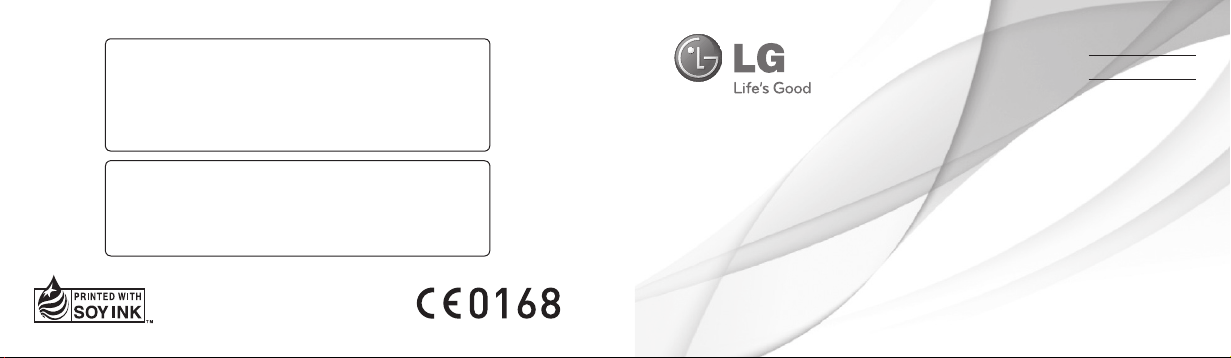
Všeobecné dotazy
<Informační centrum pro zákazníky společnosti LG>
810 555 810
* Před voláním se ujistěte, že máte správné číslo.
Všeobecné otázkys
<Stredisko informácií pre zákazníkov spoločnosti LG>
0850 111 154
* Pred telefonátom sa uistite, že je telefónne číslo správne.
ČESKY
SLOVENSKY
ENGLISH
Uživatelská příručka
Návod na používanie
Quick Reference Guide
LG-E410I
MFL67794549 (1.0)
www.lg.com
Page 2
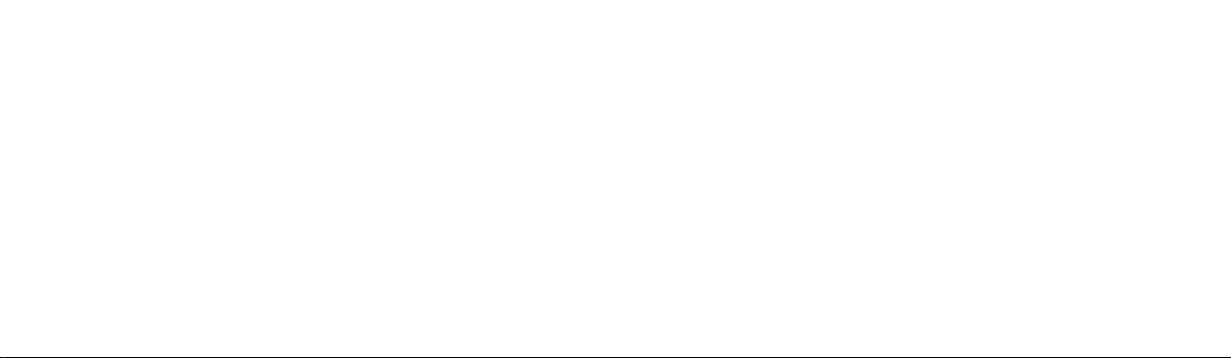
Page 3
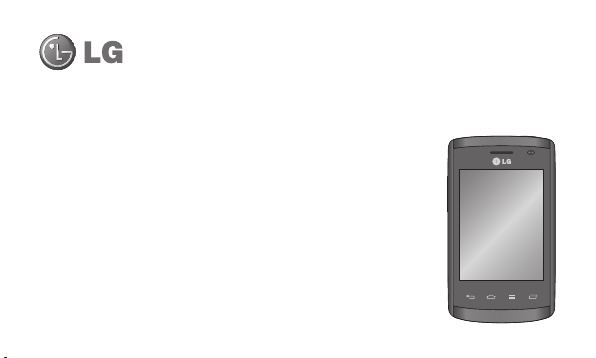
Uživatelská příručka
•
Zobrazení obrazovky avyobrazení se mohou lišit od těch zobrazených ve skutečném telefonu.
•
Některé části obsahu vtéto příručce nemusí odpovídat funkcím vašeho telefonu vzávislosti na
softwaru nebo na poskytovateli služeb. Všechny informace uvedené vtomto dokumentu mohou
být bez předchozího upozornění změněny.
•
Přístroj není vhodný pro osoby se zrakovým postižením, neboť je vybaven dotykovou klávesnicí
na displeji.
•
Copyright ©2013 LG Electronics, Inc. Všechna práva vyhrazena. LG alogo LG jsou
registrované ochranné známky společnosti LG Group ajejích dceřiných společností. Všechny
ostatní ochranné známky jsou vlastnictvím příslušných vlastníků.
•
Google™, Google Maps™, Gmail™, YouTube™, Google Talk™ a Play Store™ jsou ochranné
známky společnosti Google, Inc.
ČESKY
Page 4
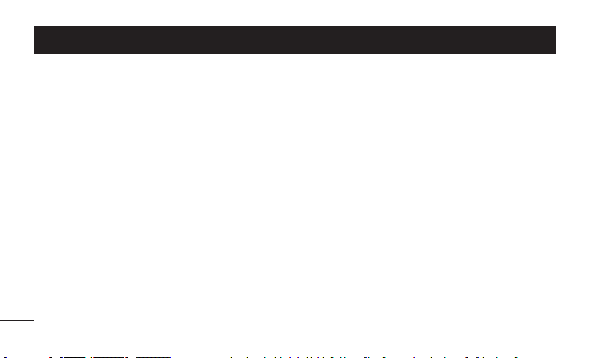
Obsah
Návod pro bezpečné aefektivní použití.................7
Důležité upozornění ..............................................20
Informace o telefonu ............................................28
Přehled telefonu ..................................................28
Instalace karty SIM abaterie ............................... 32
Nabíjení telefonu ................................................. 34
Snížení spotřeby baterie .................................... 37
Používání paměťové karty ...................................38
Zamykání aodemykání obrazovky .......................40
Domovská obrazovka ........................................... 42
Tipy pro dotykovou obrazovku ............................. 42
Domovská obrazovka .......................................... 44
Procházení domovských obrazovek .................... 45
Navigace vmenu aplikací ..................................46
2
Procházení podmenu ........................................46
Přizpůsobení obrazovky .......................................47
Změna tapety domovské obrazovky ...................47
Vytváření rychlých voleb na domovské
obrazovce ........................................................ 48
Přidávání aodebírání widgetů na domovské
obrazovce ........................................................ 49
Přizpůsobení obrazovky menu aplikací ...............50
Návrat knaposledy použitým aplikacím ..............51
Oznámení ...........................................................51
Zobrazení oznámení anastavení posunutím .......52
Rychlé nastavení ..............................................52
Ikony indikátorů na stavovém řádku ................... 53
Klávesnice na obrazovce ..................................... 56
Zadávání písmen sdiakritikou ...........................57
Page 5
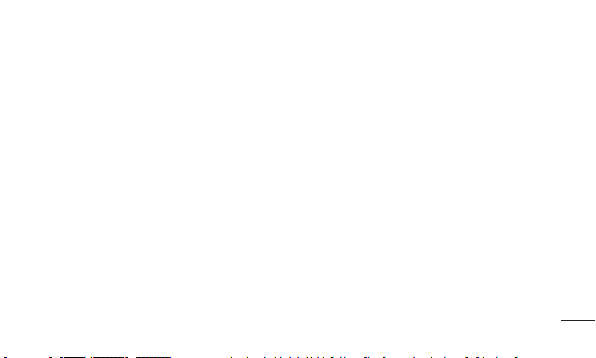
Nastavení účtu Google..........................................58
Připojení ksítím azařízením ...............................60
Wi-Fi ...................................................................60
Připojení ksítím Wi-Fi ....................................... 60
Zapnutí funkce Wi-Fi apřipojení ksíti Wi-Fi ........61
Bluetooth ............................................................ 61
Sdílení datového připojení telefonu ......................64
Připojení kpočítači prostřednictvím kabelu USB .. 67
Hovory ................................................................... 70
Uskutečnění hovoru ............................................70
Volání kontaktů ...................................................70
Příjem aodmítnutí hovoru ...................................70
Úprava hlasitosti hovoru ...................................... 71
Uskutečnění druhého hovoru ...............................71
Zobrazení záznamů hovorů .................................72
Nastavení hovoru ................................................73
Kontakty ................................................................ 74
Hledání kontaktu ................................................. 74
Přidání nového kontaktu ......................................74
Oblíbené kontakty ...............................................74
Vytvoření skupiny ................................................ 75
Zprávy ................................................................... 76
Odeslání zprávy ..................................................76
Strukturovaná schránka ......................................77
Změna nastavení zpráv .......................................77
E-mail .................................................................... 78
Správa e-mailového účtu ....................................78
Práce se složkami účtů .......................................79
3
Page 6
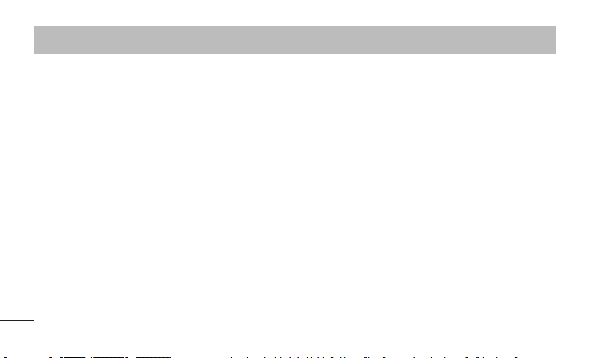
Obsah
Napsání aodeslání e-mailu ................................. 79
Fotoaparát ............................................................. 81
Seznámení shledáčkem .....................................81
Použití pokročilých nastavení ..............................82
Rychlé pořízení fotografi e ....................................84
Po pořízení fotografi e ..........................................84
Zobrazení uložených fotografi í .............................87
Videokamera .........................................................88
Seznámení shledáčkem .....................................88
Použití pokročilých nastavení ..............................89
Rychlé pořízení videozáznamu ............................89
Po nahrání videa .................................................90
Sledování uložených videozáznamů ....................91
Úprava hlasitosti při sledování videa ....................91
4
Jedinečná funkce LG ............................................ 92
QuickMemo ........................................................92
Používání možností funkce QuickMemo ..............94
Prohlížení uložení poznámky QuickMemo ...........94
LG SmartWorld ....................................................95
Získání přístupu ke službě LG SmartWorld
ztelefonu ......................................................... 95
Postup používání služby LG SmartWorld ............. 96
Multimédia ............................................................ 97
Galerie ................................................................ 97
Prohlížení obrázků ............................................97
Přehrávání videí ................................................98
Úpravy fotografi í ...............................................98
Mazání obrázků ................................................ 99
Nastavit jako tapetu .......................................... 99
Page 7

Video ..................................................................99
Přehrávání videa .............................................100
Hudba ............................................................... 100
Přidání hudebních souborů do telefonu ............101
Přenos hudby pomocí funkce Synchronizace
médií (MTP) ...................................................101
Přehrání skladby .............................................102
Nástroje ............................................................... 104
Nastavení budíku ..............................................104
Používání kalkulačky ......................................... 104
Přidání události do kalendáře ............................105
Záznam hlasu ...................................................106
Nahrávání zvuku nebo hlasu ............................106
Odeslání hlasového záznamu ...........................106
Polaris Viewer 4 ................................................107
Google+ ............................................................ 107
Hlasové vyhledávání ..........................................108
Stahování .......................................................... 108
Web .....................................................................109
Internet ............................................................. 109
Používání panelu nástrojů Web ........................ 109
Prohlížení webových stránek............................110
Otevření stránky .............................................110
Vyhledávání na internetu pomocí hlasu ............110
Záložky .......................................................... 111
Historie .......................................................... 111
Chrome ............................................................. 111
Prohlížení webových stránek............................111
Otevření stránky .............................................112
Vyhledávání na internetu pomocí hlasu ............112
5
Page 8
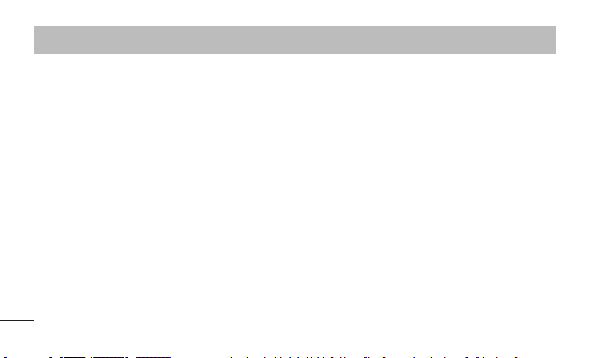
Obsah
Synchronizace sjinými zařízeními .................... 112
Nastavení ............................................................ 113
Přístup kmenu Nastavení .................................113
BEZDRÁTOVÁ PŘIPOJENÍ A SÍTĚ ........................ 113
ZAŘÍZENÍ ........................................................... 117
OSOBNÍ ............................................................. 120
SYSTÉM ............................................................ 122
Software do počítače (LG PC Suite) ................... 124
Aktualizace softwaru telefonu ........................... 128
Otéto uživatelské příručce ................................130
Otéto uživatelské příručce ................................ 130
Ochranné známky ............................................. 131
Příslušenství ....................................................... 132
6
Řešení problémů .................................................133
Často kladené otázky .........................................137
Page 9
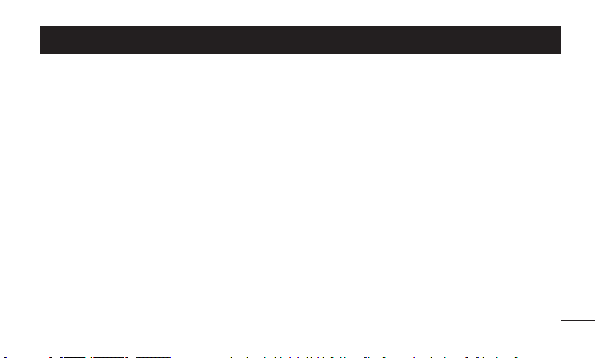
Návod pro bezpečné aefektivní použití
Přečtěte si tyto jednoduché pokyny. Jejich nedodržení
může být nebezpečné nebo nezákonné.
Vystavení energii rádiové frekvence
Informace o vystavení rádiovým vlnám a specifické
míře pohlcení (SAR – Specific Absorption Rate).
Tento mobilní telefon LG-E410I byl navržen tak, aby
vyhověl příslušným bezpečnostním požadavkům
ohledně vystavení rádiovým vlnám. Uvedené
požadavky jsou založeny na odborných směrnicích,
jež zahrnují bezpečnostní rezervy, které zaručují
bezpečí všem lidem bez ohledu na věk a zdraví.
•
Ve směrnicích ovystavení rádiovému záření se
používá jednotka měření známá jako specifická
míra pohlcení (SAR – Specific Absorption
Rate). Testy SAR jsou prováděny pomocí
standardizovaných metod tak, že telefon vysílá
se svým nejvyšším ověřeným výkonem ve všech
používaných frekvenčních pásmech.
•
Ikdyž mohou existovat rozdíly mezi úrovněmi SAR
jednotlivých modelů telefonů LG, jsou všechny
modely navrženy tak, aby splnily příslušné
směrnice pro vystavení rádiovým vlnám.
•
Limit SAR doporučený mezinárodní komisí pro
ochranu před neionizujícím zářením (ICNIRP) je
2 W/kg vprůměru na 10g tkáně.
7
Page 10
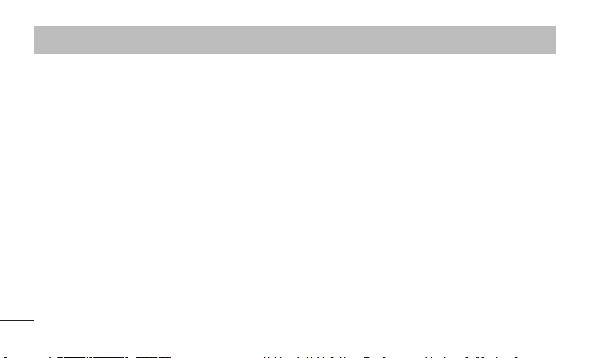
Návod pro bezpečné aefektivní použití
•
Nejvyšší hodnota SAR tohoto modelu, testovaného
pro použití uucha, je 1,010 W/kg (10g) a při
nošení na těle 0,735 W/Kg (10g).
•
Toto zařízení splňuje požadavky směrnic týkajících
se vyzařování vysokofrekvenční energie tehdy, když
se používá vnormální provozní poloze uucha,
nebo když se nachází alespoň 1,5 cm od těla.
Pokud je zařízení umístěno vobalu, na sponě
na opasek nebo vdržáku na těle, nesmí takový
doplněk obsahovat kovové součásti a měl by
být umístěn alespoň 1,5 cm od těla. Za účelem
přenášení datových souborů nebo zpráv vyžaduje
toto zařízení kvalitní připojení ksíti. Vněkterých
případech může být přenos datových souborů nebo
8
zpráv pozdržen až do dosažení takového připojení.
Zajistěte, aby byly dodrženy výše uvedené hodnoty
vzdálenosti zařízení od těla, až do doby, kdy bude
přenos dokončen.
Informace o směrnici FCC týkající se hodnot SAR
Váš mobilní telefon je navržen tak, aby vyhovoval
také požadavkům týkajících se vystavení rádiovým
vlnám vytvořených americkou komisí FCC (Federal
Communications Commission) a kanadským
průmyslem. Tyto požadavky stanoví hranici SAR 1,6
W/kg v průměru na 1 gram tkáně. Nejvyšší hodnota
SAR pro tento model telefonu, testovaný pomocí
tohoto systému, je pro použití u ucha 0,69 W/kg
(10g) a při nošení na těle 0,85 W/kg (10 g).
Page 11
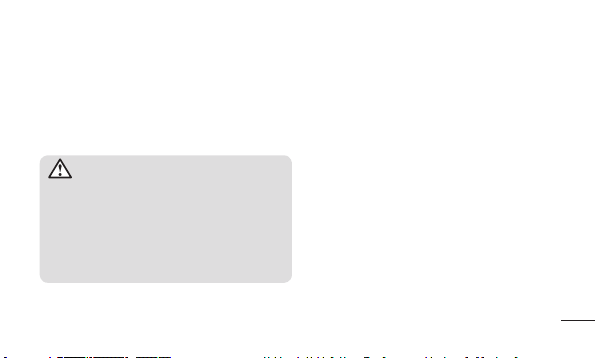
Zařízení vyhovuje požadavkům FCC pro vystavení VF
energii, pokud je dodržována minimální vzdálenost
1cm mezi tělem uživatele a zadní částí telefonu.
Péče o výrobek ajeho údržba
UPOZORNĚNÍ
Používejte pouze baterie, nabíječky a
příslušenství, které jsou schváleny pro použití
stímto konkrétním modelem telefonu. Použití
jakýchkoli jiných typů by mohlo vést ke zrušení
platnosti schválení nebo záruky vztahující se
na telefon, a mohlo by být nebezpečné.
•
Tento přístroj nerozebírejte. Vpřípadě nutnosti
opravy jej odneste kvalifikovanému servisnímu
technikovi.
•
Opravy vrámci záruky mohou, dle rozhodnutí
společnosti LG, zahrnovat výměnu dílů nebo
desek, které jsou buďto nové nebo opravené,
za předpokladu, že mají stejnou funkčnost jako
nahrazené části.
•
Udržujte mimo dosah elektrických zařízení jako
například televizorů, rádií a osobních počítačů.
•
Přístroj je nutné udržovat mimo dosah zdrojů tepla,
jako jsou radiátory nebo vařiče.
•
Zabezpečte přístroj před pádem.
9
Page 12

Návod pro bezpečné aefektivní použití
•
Nevystavujte přístroj mechanickým vibracím nebo
otřesům.
•
Vypněte telefon na všech místech, kde to vyžadují
speciální předpisy. Nepoužívejte ho například
vnemocnicích, může ovlivnit citlivé lékařské
přístroje.
•
Když se telefon nabíjí, nedotýkejte se jej mokrýma
rukama. Mohlo by dojít kzasažení elektrickým
proudem nebo kvážnému poškození telefonu.
•
Nenabíjejte přístroj vblízkosti hořlavého materiálu,
protože se může zahřát, a hrozilo by tak nebezpečí
vzniku požáru.
10
•
Kčistění krytů telefonu používejte suchý měkký
hadřík (nepoužívejte rozpouštědla, jako je benzen,
ředidlo či alkohol).
•
Nenabíjejte telefon ležící na měkké podložce.
•
Telefon je nutno nabíjet na dobře větraném místě.
•
Nevystavujte přístroj nadměrnému kouři nebo
prachu.
•
Nenoste telefon společně skreditními kartami
nebo jízdenkami. Může ovlivnit informace na
magnetických proužcích.
Page 13
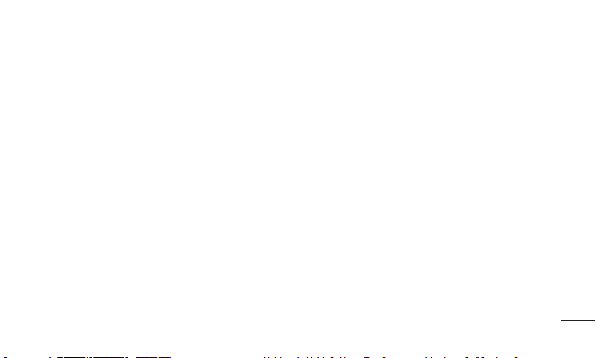
•
Nedotýkejte se displeje ostrým předmětem. Může
dojít kpoškození telefonu.
•
Nevystavujte telefon působení kapalin ani vlhkosti.
•
Příslušenství, jako jsou sluchátka, používejte
opatrně. Nedotýkejte se zbytečně antény.
•
Rozbité, odštípnuté nebo prasklé sklo nepoužívejte,
nedotýkejte se jej, ani se je nepokoušejte vyjmout
či opravit. Na poškození skleněného displeje
zdůvodu hrubého nebo nesprávného zacházení se
nevztahuje záruka.
•
Váš telefon je elektronické zařízení, které při
běžném provozu vytváří teplo. Extrémně dlouhý,
přímý kontakt skůží, bez možnosti přiměřeného
větrání, může způsobit nepohodlí nebo mírné
popáleniny. Ztohoto důvodu zacházejte
stelefonem během používání a ihned po použití
opatrně.
•
Dostane-li se telefon do styku svodou, okamžitě
jej odpojte azcela vysušte. Nepokoušejte se
proces sušení urychlit pomocí externího tepelného
zdroje, jako jsou například kamna, mikrovlnná
trouba či vysoušeč vlasů.
•
Tekutina vnavlhlém telefonu změní barvu štítku
produktu uvnitř telefonu. Na zařízení poškozené
vdůsledku styku stekutinou se nevztahuje záruka.
11
Page 14
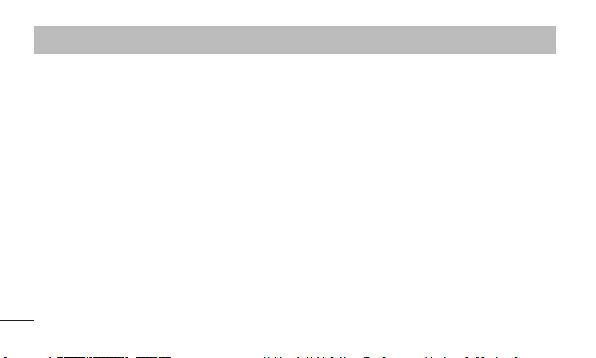
Návod pro bezpečné aefektivní použití
Efektivní používání telefonu
Elektronická zařízení
Všechny mobilní telefony mohou být rušeny, což
může ovlivnit výkon.
•
Nikdy mobilní telefon nepoužívejte bez povolení
vblízkosti lékařských zařízení. Neumísťujte telefon
do blízkosti kardiostimulátoru, například do náprsní
kapsy.
•
Některá naslouchátka mohou být mobilními
telefony rušena.
•
Menší rušení může ovlivnit televizory, rádia,
počítače atd.
12
Bezpečnost na silnici
Dodržujte zákony apředpisy týkající se používání
mobilních telefonů při řízení vdané oblasti.
•
Během řízení nedržte telefon vruce.
•
Věnujte plnou pozornost řízení.
•
Pokud to jízdní podmínky vyžadují, před voláním
zastavte azaparkujte.
•
Vysokofrekvenční energie může ovlivnit
elektronické systémy vozidla, například autorádio
nebo bezpečnostní vybavení.
•
Pokud je vozidlo vybaveno airbagem, neumisťujte
na něj žádné překážky vpodobě nainstalovaného
nebo přenosného bezdrátového zařízení. Může dojít
Page 15
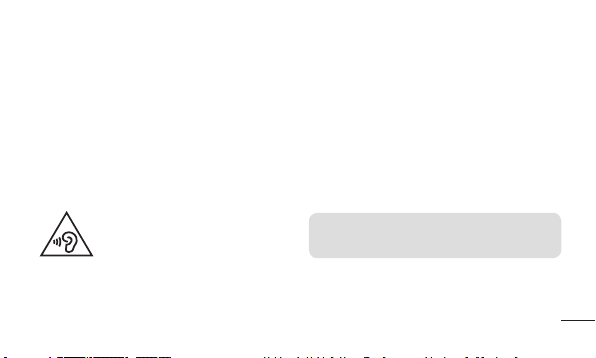
kselhání airbagu nebo vážnému zranění zdůvodu
nesprávného fungování.
•
Při poslechu hudby ve venkovních prostorách
zajistěte, aby byla hlasitost nastavena na rozumnou
úroveň avy si byli vědomi svého okolí. To je zvláště
důležité vblízkosti silnic.
Zabraňte poškození sluchu
Abyste zamezili možnému poškození
sluchu, neposlouchejte příliš hlasitý
zvuk dlouhou dobu.
Kpoškození sluchu dochází při dlouhodobém
vystavení hlasitému zvuku. Doporučujeme proto
nezapínat telefon vblízkosti ucha. Doporučujeme
rovněž udržovat rozumnou hlasitost při poslechu
hudby i při hovorech.
•
Pokud při použití sluchátek neslyšíte osoby hovořící
blízko vás, nebo pokud osoba sedící vedle vás
slyší, co posloucháte, snižte hlasitost.
POZNÁMKA: Nadměrný hluk atlak sluchátek
mohou způsobit ztrátu sluchu.
13
Page 16
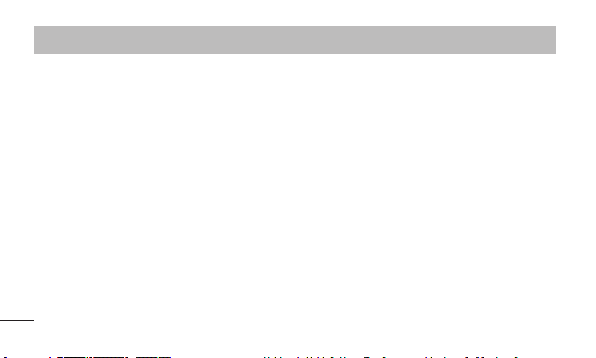
Návod pro bezpečné aefektivní použití
Skleněné části
Některé části mobilního zařízení jsou vyrobeny ze
skla. Tyto skleněné části se mohou rozbít, pokud
zařízení upustíte na tvrdý povrch nebo pokud ho
vystavíte silnému nárazu. Pokud dojde krozbití skla,
nedotýkejte se ho a nepokoušejte se ho odstranit.
Mobil nepoužívejte, dokud nebude sklo vyměněno
poskytovatelem autorizovaného servisu.
Kardiostimulátor
Výrobci kardiostimulátorů doporučují minimální
vzdálenost mezi mobilním telefonem a
kardiostimulátorem, nutnou pro předcházení
možného rušení kardiostimulátoru, 15 cm. Proto
14
používejte telefon na uchu opačném ke straně, na
které se nachází kardiostimulátor, a nenoste telefon
v náprsní kapse. Máte-li nějaké dotazy týkající se
použití bezdrátového přístroje s kardiostimulátorem,
obraťte se na svého poskytovatele léčebné péče.
Oblast, kde se odstřeluje
Nepoužívejte telefon na místech, kde probíhají
odstřelovací práce. Dodržujte omezení a postupujte
vsouladu se všemi nařízeními a předpisy.
Prostředí snebezpečím výbuchu
•
Telefon nepoužívejte vmístě tankování paliv.
Page 17
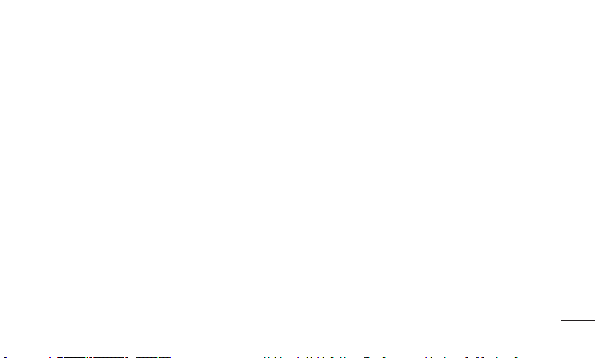
•
Nepoužívejte telefon vblízkosti paliv nebo
chemikálií.
•
Nepřevážejte a neuchovávejte hořlavé plyny,
tekutiny nebo explozivní materiály vpřihrádce
automobilu, ve které je mobilní telefon nebo
příslušenství.
Vletadle
Vletadle mohou bezdrátová zařízení způsobovat
rušení.
•
Před nastoupením do letadla mobilní telefon
vypněte.
•
Ani na zemi jej nepoužívejte bez svolení posádky.
Děti
Telefon uchovávejte na bezpečném místě mimo
dosah malých dětí. Obsahuje malé součásti, u
kterých při uvolnění hrozí riziko zadušení či polknutí.
Tísňová volání
Vněkterých mobilních sítích nemusí být tísňové
volání dostupné. Proto byste se u tísňových volání
neměli spoléhat pouze na svůj mobilní telefon.
Zkontrolujte možnosti u místního poskytovatele
služeb.
15
Page 18
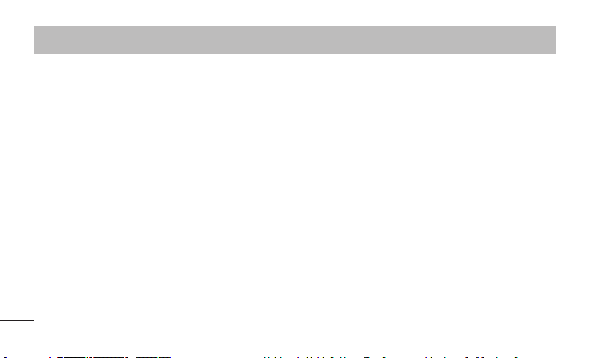
Návod pro bezpečné aefektivní použití
•
Informace apéče obaterii
•
Před nabitím není nutné baterii zcela vybít.
Na rozdíl od jiných systémů baterií nedochází
kpaměťovému efektu, který by mohl snížit výkon
baterie.
•
Používejte pouze baterie anabíječky společnosti
LG. Nabíječky LG jsou navrženy tak, aby
maximalizovaly životnost baterie.
•
Baterie nerozebírejte ani nezkratujte.
•
Dbejte na čistotu kovových kontaktů baterie.
•
Jakmile baterie přestane zajišťovat přijatelný výkon,
vyměňte ji. Baterie může projít stovkami nabíjecích
cyklů, než je nutné ji vyměnit.
16
Nabijte baterii vpřípadě, že jste ji dlouhou dobu
nepoužívali. Zajistíte tak maximální výkon.
•
Nevystavujte nabíječku baterií přímému slunci ani
ji nepoužívejte vprostředí svysokou vlhkostí, jako
je koupelna.
•
Neponechávejte baterii vmístech svelmi vysokou
nebo nízkou teplotou. Může to snížit výkon baterie.
•
Vpřípadě výměny baterie za nesprávný typ hrozí
nebezpečí výbuchu.
•
Proveďte likvidaci použitých baterií podle pokynů
výrobce. Pokud je to možné, recyklujte. Nelikvidujte
jako běžný domovní odpad.
Page 19
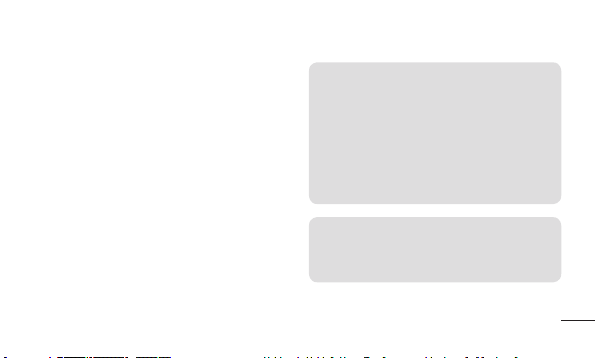
•
Pokud potřebujete vyměnit baterii, obraťte se na
nejbližší autorizované servisní místo společnosti
LGElectronics nebo na nejbližšího prodejce.
•
Po úplném nabití telefonu vždy odpojte nabíječku
ze zásuvky, zabráníte tak nechtěnému odběru
energie.
•
Skutečná životnost baterie je závislá na konfiguraci
sítě, nastavení produktu, používání vzorů, baterii
apodmínkách prostředí.
•
Dbejte, aby baterie nepřišla do kontaktu sžádnými
ostrými předměty, např. zvířecími zuby, nehty apod.
Mohlo by dojít kpožáru.
PROHLÁŠENÍ OSHODĚ
Společnost LG Electronics tímto prohlašuje,
že produkt LG-E410I odpovídá základním
požadavkům adalším relevantním
ustanovením směrnice 1999/5/EC.
Prohlášení oshodě najdete na adrese
http://www.lg.com/global/support/cedoc/
RetrieveProductCeDOC.jsp
Okolní teplota
Max.: +50 °C (vybíjení), +45 °C (nabíjení)
Min.: -10 °C
17
Page 20
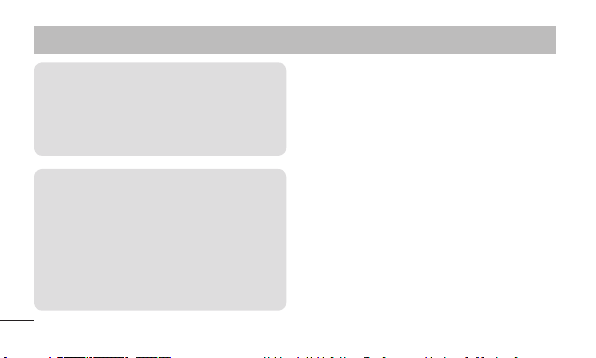
Návod pro bezpečné aefektivní použití
Ohledně shody tohoto produktu
spožadavky kontaktujte kancelář:
LG Electronics Inc.
EU Representative, Krijgsman 1,
1186 DM Amstelveen, The Netherlands
Poznámka: Software typu Open Source
Pokud chcete získat odpovídající zdrojový
kód pod licencemi GPL, LGPL, MPL adalšími
otevřenými licencemi, navštivte webovou
stránku http://opensource.lge.com/
Všechny uvedené licenční podmínky, právní
omezení aupozornění jsou kdispozici ke
stažení spolu se zdrojovým kódem.
18
„Vývojem tohoto telefonu motivovaného snahou o
zlepšení jeho funkcí, ovladatelnosti a použitelnosti
mohlo dojít ke vzniku rozdílu mezi jeho ovládáním a
návodem k ovládání uvedeným v této příručce. Tyto
případné rozdíly způsobené změnami softwaru, které
mohou být provedeny i na přání Vašeho operátora,
Vám ochotně vysvětlí náš prodejce či servisní
středisko. Tyto případné rozdíly způsobené vývojovými
změnami softwaru mobilního telefonu provedené
výrobcem nejsou vadami výrobku ve smyslu
uplatnění práv z odpovědnosti za vady a nevztahuje
se na ně poskytnutá záruka.“
Page 21
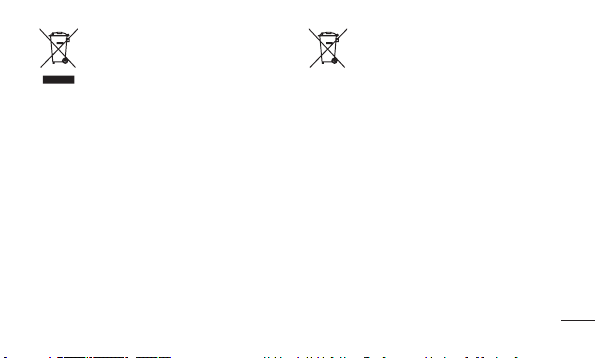
Likvidace starých zařízení
1 Pokud je uvýrobku uveden symbol pojízdného
kontejneru vpřeškrtnutém poli, znamená to, že
se na výrobek vztahuje směrnice Evropské unie
č.2002/96/EC.
2 Všechny elektrické aelektronické výrobky
likvidujte odděleně od běžného komunálního
odpadu prostřednictvím sběrných zařízení
zřízených za tímto účelem vládou nebo místní
samosprávou.
3 Správný způsob likvidace starého přístroje
pomáhá zamezit možným negativním vlivům na
životní prostředí a zdraví.
4 Bližší informace o likvidaci starého spotřebiče
získáte u místní samosprávy, ve sběrném zařízení
nebo vobchodě, ve kterém jste výrobek zakoupili.
Předpokládaná doba životnosti baterie je 6 měsíců.
Postupné snižování kapacity baterie je projevem jejího
přirozeného opotřebení a nelze je považovat za vadu ve
smyslu Občanského zákoníku.
Likvidace použitých baterií/akumulátorů
1 Pokud je ubaterií/akumulátorů daného
výrobku uveden symbol pojízdného kontejneru
vpřeškrtnutém poli, znamená to, že se na ně
vztahuje směrnice Evropského parlamentu
aRady2006/66/EC.
2 Tento symbol může být kombinován schemickými
značkami rtuti(Hg), kadmia(Cd) nebo olova(Pb),
pokud baterie obsahuje více než 0,0005% rtuti,
0,002% kadmia nebo 0,004% olova.
3 Všechny baterie/akumulátory by měly být
likvidovány odděleně od běžného komunálního
odpadu prostřednictvím sběrných zařízení
zřízených za tímto účelem vládou nebo místní
samosprávou.
4 Správný způsob likvidace starých baterií/
akumulátorů pomáhá zamezit možným negativním
vlivům na životní prostředí azdraví zvířat alidí.
5 Bližší informace o likvidaci starých baterií/
akumulátorů získáte u místní samosprávy, ve
sběrném zařízení nebo vobchodě, ve kterém jste
výrobek zakoupili.
19
Page 22
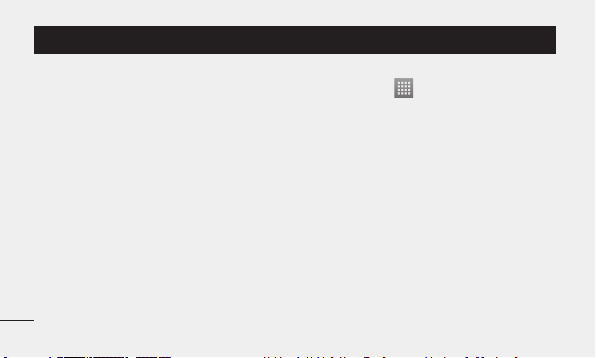
Důležité upozornění
Přečtěte si prosím toto upozornění,
než začnete telefon používat!
Dříve než mobil předáte do servisu nebo zavoláte
zástupce podpory, projděte prosím tento oddíl, zda
neobsahuje popis některé zpotíží, snimiž jste se
usvého telefonu setkali.
1. Paměť telefonu
Je-li kdispozici méně než 10% volného místa
vpaměti telefonu, telefon nemůže přijímat nové
zprávy. Musíte paměť telefonu projít auvolnit
smazáním části dat, např. aplikací nebo zpráv.
20
Odinstalování aplikací:
1 Stiskněte ikonu
Nastavení > Aplikace vnabídce ZAŘÍZENÍ.
2 Po zobrazení všech aplikací přejděte na aplikaci,
kterou chcete odinstalovat, avyberte ji.
3 Stiskněte možnost Odinstalovat.
> kartu Aplikace >
2. Optimalizace životnosti baterie
Výdrž baterie do dalšího nabíjení můžete prodloužit
vypnutím funkcí, ukterých nepotřebujete jejich
trvalé spuštění na pozadí. Můžete také sledovat,
jak aplikace asystémové prostředky spotřebovávají
energii baterie.
Page 23
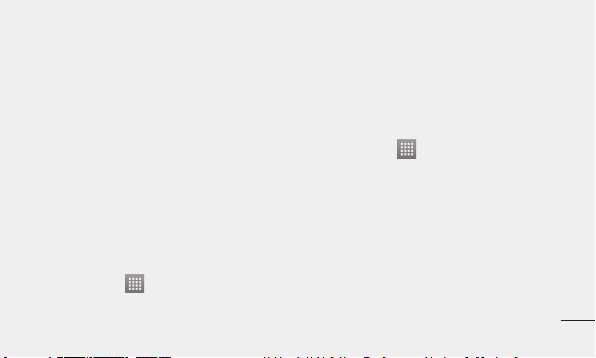
Prodloužení životnosti baterie telefonu:
•
Vypněte rádiové komunikace, když je nepoužíváte.
Pokud technologie Wi-Fi, Bluetooth nebo GPS
nepoužíváte, vypněte je.
•
Snižte jas obrazovky anastavte kratší interval
vypnutí obrazovky.
•
Vypněte automatickou synchronizaci aplikací
Gmail, Kalendář, Kontakty adalších aplikací.
•
Některé stažené aplikace mohou snižovat výkon
baterie.
Zobrazení úrovně nabití baterie:
•
Stiskněte ikonu > kartu Aplikace > Nastavení
> Info otelefonu vnabídce SYSTÉM > Baterie.
Stav (nabíjení či vybíjení) aúroveň nabití baterie
(vprocentech plně nabitého stavu) se zobrazují
vhorní části obrazovky.
Sledování využití výkonu baterie:
•
Stiskněte ikonu > kartu Aplikace >
Nastavení > Info otelefonu vnabídce SYSTÉM
> Baterie > Využití baterie.
Doba použití baterie je zobrazena na obrazovce. Tento
údaj udává buď dobu, která uplynula od posledního
připojení telefonu ke zdroji napájení, nebo jak dlouho
telefon naposledy fungoval na energii zbaterie, je-li
aktuálně připojen ke zdroji napájení. Zobrazují se
zde aplikace a služby, které využívají energii baterie,
21
Page 24
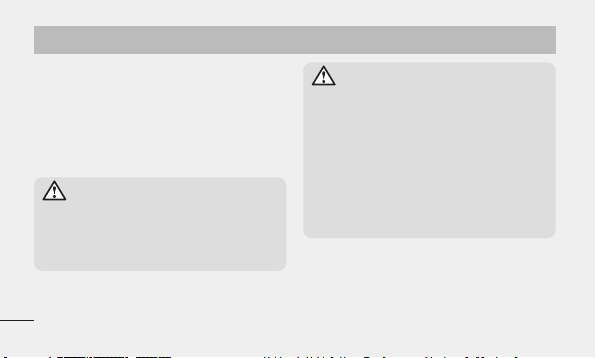
Důležité upozornění
seřazené podle spotřeby energie od nejnáročnější po
nejméně náročnou.
3. Před instalací operačního
systému nebo aplikace typu open
source
UPOZORNĚNÍ
Pokud nainstalujete abudete používat jiný
operační systém, než byl dodán výrobcem,
může dojít kpoškození telefonu. Na telefon se
již také nebude vztahovat záruka.
22
UPOZORNĚNÍ
Chcete-li chránit telefon aosobní údaje,
stahujte aplikace pouze zdůvěryhodných
zdrojů, jako je například služba Play Store™.
Pokud nejsou aplikace vtelefonu instalovány
správně, telefon nemusí fungovat normálně
nebo může dojít kzávažné chybě. Vtakovém
případě bude nutné vymazat tyto aplikace
aveškerá příslušná data a nastavení
ztelefonu.
Page 25
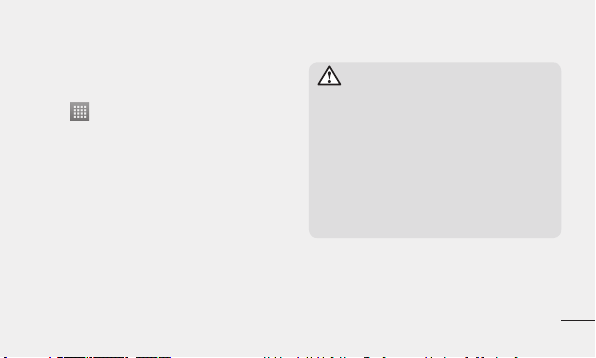
4. Použití bezpečnostního gesta
Nastavte bezpečnostní gesto pro telefon. Stiskněte
ikonu > kartu Aplikace > Nastavení >
Uzamknout obrazovku vnabídce ZAŘÍZENÍ >
Vyberte zámek obrazovky > Gesto. Otevře
se obrazovka, která vás provede nakreslením
bezpečnostního gesta pro odemknutí obrazovky. Je
nutné vytvořit zálohu PIN jako bezpečnostní opatření
pro případ, že byste bezpečnostní gesto zapomněli.
Upozornění: Účet Google vytvořte před
nastavením bezpečnostního gesta azapamatujte
si zálohu PIN vytvořenou při vytváření gesta pro
odemknutí.
UPOZORNĚNÍ
Bezpečnostní opatření, která je nutné
přijmout při použití bezpečnostního gesta.
Je velice důležité, abyste si nastavené
bezpečnostní gesto zapamatovali. Pokud
5krát použijete nesprávné gesto, nebudete
moci telefon používat. Máte 5možností zadat
bezpečnostní gesto, PIN nebo heslo. Pokud
jste použili všech pět možností, můžete se
oně pokusit znovu po 30sekundách.
23
Page 26
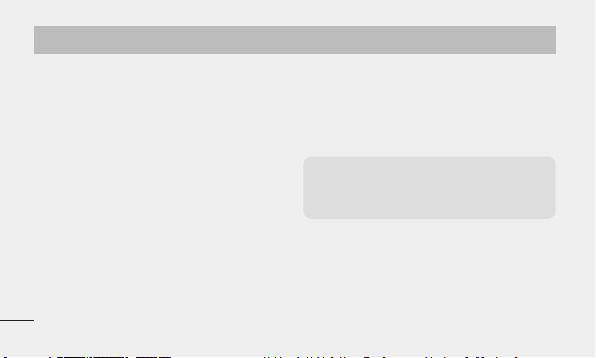
Důležité upozornění
Pokud si nemůžete vzpomenout na bezpečnostní
gesto, kód PIN nebo heslo, postupujte
následujícím způsobem:
< Pokud jste zapomněli gesto >
Pokud jste se přihlásili kúčtu Google vtelefonu, ale
5krát jste použili nesprávné gesto, stiskněte tlačítko
Zapomněli jste gesto? vdolní části obrazovky. Poté
se přihlaste pomocí účtu Google, nebo zadejte zálohu
PIN zadanou při vytváření bezpečnostního gesta.
Pokud jste účet Google vtelefonu nevytvořili nebo
jste zapomněli záložní kód PIN, bude třeba provést
obnovení původního stavu.
24
< Pokud jste zapomněli kód PIN nebo heslo >
Jestliže jste zapomněli kód PIN nebo heslo, bude
zapotřebí provést úplné obnovení původního stavu.
Upozornění: Jestliže obnovíte původní stav,
smažou se veškeré uživatelské aplikace adata.
POZNÁMKA: Jestliže jste se nepřihlásili ke
svému účtu Google azapomněli bezpečnostní
gesto, je nutné vložit zálohu PIN.
5. Použití obnovení původního stavu
(obnovení výrobního nastavení)
Pokud se neobnoví původní stav telefonu, inicializujte
jej pomocí možnosti Úplné obnovení původního stavu
Page 27
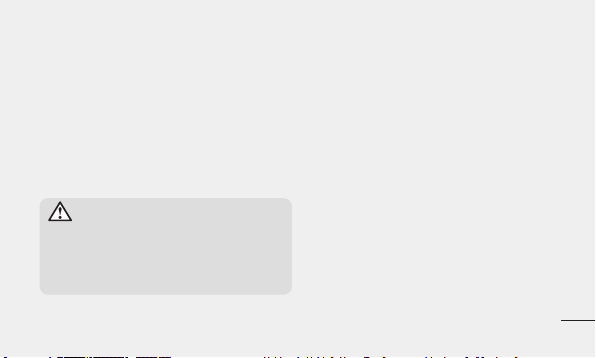
(obnovení výrobního nastavení).
1 Vypněte telefon.
2 Stiskněte a přidržte klávesu Napájení/Zamknout
+ klávesu pro snížení hlasitosti + klávesu
Domů.
3 Jakmile se na obrazovce zobrazí logo LG, uvolněte
všechny klávesy.
UPOZORNĚNÍ
Jestliže provedete obnovení původního stavu,
budou veškerá uživatelská data alicence DRM
smazány. Před obnovením původního stavu
nezapomeňte zálohovat veškerá důležitá data.
6. Otevírání a přepínání aplikací
Souběžné zpracování úloh vsystému Android je
snadné, protože lze ponechat více spuštěných
aplikací současně. Před otevřením další aplikace není
potřeba ukončovat stávající aplikaci. Můžete používat
několik otevřených aplikací apřepínat mezi nimi.
Systém Android všechny aplikace spravuje, zastavuje
aspouští podle potřeby tak, aby nečinné aplikace
zbytečně nevyužívaly systémové zdroje.
25
Page 28
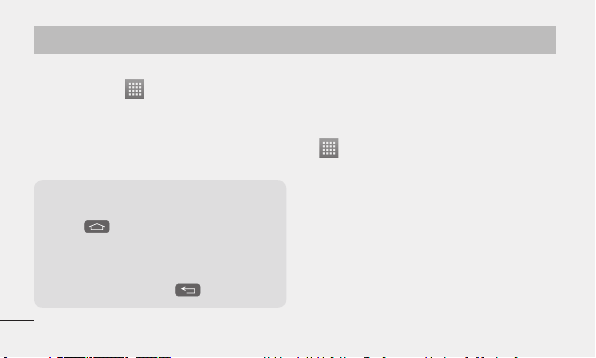
Důležité upozornění
Ukončení aplikace:
1 Stiskněte ikonu > kartu Aplikace >
Nastavení > Aplikace vnabídce ZAŘÍZENÍ >
SPUŠTĚNÉ.
2 Přejděte na požadovanou aplikaci, stiskněte ji a
zastavte ji stisknutím možnosti Stop.
POZNÁMKA: Jestliže chcete využít funkci
souběžného zpracování úloh, stiskněte
klávesu
používané aplikace do jiné. První aplikace
přitom zůstane spuštěná na pozadí zařízení.
Jestliže chcete právě používanou aplikaci
ukončit, stiskněte klávesu
26
Domů apřesuňte se zprávě
Zpět.
7. Přenos hudby, fotografií a videí
pomocí možnosti Synchronizace
médií (MTP)
1 Paměťová média lze zkontrolovat stisknutím ikony
> karty Aplikace > Nastavení > Úložiště
vnabídce ZAŘÍZENÍ.
2 Připojte telefon kpočítači pomocí kabelu USB.
3 Na obrazovce telefonu sezobrazí seznam USB
Typ připojení. Vyberte možnost Synchronizace
médií (MTP).
4 Vpočítači otevřete složku paměťového zařízení.
Obsah velkokapacitního paměťového zařízení si
můžete prohlédnout vpočítači a můžete přenášet
soubory.
Page 29
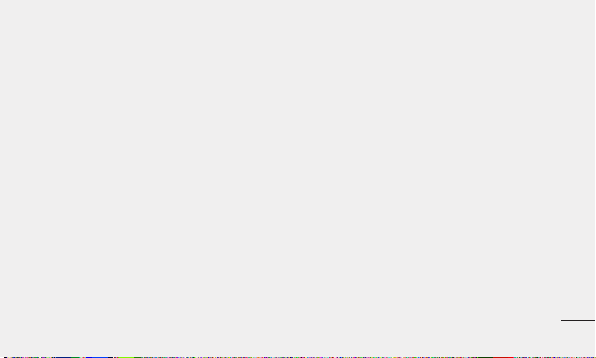
5 Zkopírujte soubory zpočítače do složky na
jednotce nebo naopak.
8. Držte telefon na výšku
Mobilní telefon držte svisle jako běžný telefon. Telefon
je vybaven interní anténou. Dávejte pozor, abyste
nepoškrábali nebo nepoškodili zadní část telefonu,
protože by došlo ke snížení jeho výkonu.
Při volání nebo příjmu hovorů či odesílání nebo příjmu
dat dávejte pozor, abyste telefon nedrželi vdolní
části, kde je umístěna anténa. Jinak by mohlo dojít
ke snížení kvality hovoru.
9. Pokud dojde kzamrznutí
obrazovky
Pokud obrazovka „zamrzne“ nebo telefon
nereaguje na vstup uživatele:
Stisknutím apřidržením klávesy Napájení/Zamknout
na 10 sekund telefon vypněte.
Pokud je výrobek stále nefunkční, obraťte se na naše
servisní centrum.
27
Page 30
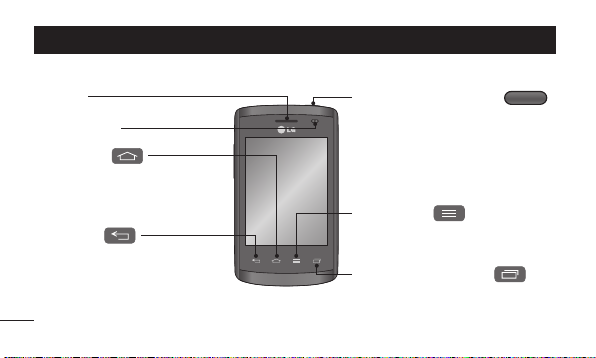
Informace o telefonu
Přehled telefonu
Sluchátko
Snímač blízkosti
Klávesa Domů
Návrat na domovskou obrazovku
zlibovolné obrazovky.
Klávesa Zpět
Zpět kpředcházejícímu oknu.
28
Tlačítko napájení/Zamknout
•
Stisknutím a podržením této klávesy
zapnete nebo vypnete telefon.
•
Krátkým stisknutím uzamknete nebo
odemknete obrazovku.
Klávesa Menu
Zobrazení dostupných možností.
Klávesa Poslední aplikace
Zobrazí naposledy použité aplikace.
Page 31

POZNÁMKA: Snímač blízkosti
Při příjmu a uskutečnění hovorů snímač
blízkosti automaticky vypne podsvícení a
zamkne dotykovou obrazovku vokamžiku,
kdy zaznamená blízkost objektů při přiblížení
telefonu kuchu. Prodlouží se tak životnost
baterie a zabrání se nežádoucí aktivaci
dotykové obrazovky během hovoru.
UPOZORNĚNÍ
Pokud na telefon umístíte těžký předmět nebo
si na něj sednete, můžete poškodit funkčnost
displeje LCD a dotykové obrazovky. Nezakrývejte
LCD snímač blízkosti ochrannou fólií. Můžete tím
způsobit chybnou funkci snímače.
UPOZORNĚNÍ
Pokud se nacházíte vrežimu hlasitého telefonu
(režim Handsfree), může být zvuk zreproduktoru
vysoký. Pokud se tedy nacházíte vrežimu
hlasitého telefonu, nepřikládejte přístroj blízko
kuchu, zabráníte tak poškození sluchu.
29
Page 32

Informace o telefonu
Klávesy hlasitosti
•
Na domovské obrazovce: Ovládají
hlasitost vyzvánění.
•
Během hovoru: Ovládají hlasitost
sluchátka.
•
Při přehrávání skladby: Souvisle
ovládají hlasitost.
TIP! Funkce QuickMemo
Chcete-li použít funkci QuickMemo,
stiskněte na jednu sekundu tlačítka
pro zvýšení a snížení hlasitosti.
30
Konektor sluchátek
Tlačítko Napájení/Zamknout
Nabíječka/Port USB
Mikrofon
Page 33

Objektiv fotoaparátu
Kryt baterie
Slot paměťové karty
microSD
Slot SIM karty
Baterie
31
Page 34

Informace o telefonu
Instalace karty SIM abaterie
Než budete moci používat funkce svého nového
telefonu, je třeba jej nejprve připravit kpoužití. Vložení
karty SIM abaterie.
1 Chcete-li vyjmout zadní kryt, držte telefon pevně
vjedné ruce. Druhou rukou zvedněte zadní kryt
podle obrázku.
32
Page 35

2 Vložte kartu SIM do slotu podle obrázku.
Zkontrolujte, zda oblast na kartě SIM
spozlacenými kontakty směřuje dolů.
3 Vložte baterii do přihrádky pro baterii, aby na sebe
přiléhaly zlaté kontakty na baterii ana telefonu(1).
Potom na baterii mírně zatlačte, aby zapadla na
své místo(2).
33
Page 36

Informace o telefonu
4 Položte zadní kryt na prostor pro baterii(1)
azatlačte na něj, aby zapadl na své místo(2).
Nabíjení telefonu
Před prvním použitím baterii nabijte. Knabití
baterie použijte nabíječku. Zařízení lze také nabít
34
prostřednictvím počítače, kněmuž zařízení připojíte
pomocí kabelu USB.
UPOZORNĚNÍ
Používejte pouze nabíječku, baterie a kabely
schválené společností LG. Pokud používáte
neschválené nabíječky a kabely, může dojít
kpomalému nabíjení baterie nebo kzobrazení
překryvného okna týkajícího se pomalého
nabíjení. Nebo mohou neschválené nabíječky
nebo kabely způsobit explozi baterie či
poškození přístroje, což není pokryto zárukou.
Page 37

Konektor nabíječky je umístěn ve spodní části
telefonu. Připojte nabíječku ktelefonu a kelektrické
síti.
POZNÁMKA:
•
Pokud chcete životnost baterie prodloužit,
je nutné ji na začátku zcela nabít.
•
Během nabíjení telefonu nesundávejte
zadní kryt.
35
Page 38

Informace o telefonu
POZNÁMKA:
•
Jestliže je zbývající kapacita baterie nízká, vydá
zařízení výstražný tón azobrazí zprávu onízké
kapacitě baterie.
•
Jestliže je baterie úplně vybitá, nelze zařízení
zapnout okamžitě po připojení nabíječky. Než
zařízení zapnete, nechejte vybitou baterii několik
minut nabíjet.
•
Pokud používáte více aplikací současně, síťové
aplikace nebo aplikace, které vyžadují připojení
kjinému zařízení, baterie se rychle vybije.
Chcete-li se vyhnout odpojení ze sítě nebo vybití
telefonu vprůběhu přenosu dat, používejte tyto
aplikace vždy po plném nabití baterie.
36
•
Zařízení je možné během nabíjení používat, ale
může trvat déle, než se baterie plně nabije.
•
Jestliže je přísun elektrické energie během
nabíjení nestabilní, je možné, že dotyková
obrazovka nebude fungovat. Pokud se to stane,
odpojte nabíječku od zařízení.
•
Během nabíjení se zařízení může zahřát. Jedná
se oběžný jev, který by neměl ovlivnit životnost
nebo výkon zařízení. Pokud se baterie zahřeje
více než obvykle, je možné, že nabíječka
přestane nabíjet.
Po plném nabití odpojte zařízení odnabíječky.
Nejprve odpojte nabíječku od zařízení apotom ji
Page 39

vypojte zelektrické zásuvky. Nevyjímejte baterii před
odpojením nabíječky. Mohlo by tak dojít k poškození
zařízení.
POZNÁMKA: Vypojením nepoužívané
nabíječky ze zásuvky šetříte energii. Chcete-li
se vyhnout plýtvání elektrické energie, musíte
nabíječku vypojit zelektrické zásuvky, pokud
ji právě nepoužíváte. Vprůběhu nabíjení musí
zařízení zůstat vblízkosti elektrické zásuvky.
Snížení spotřeby baterie
Vaše zařízení nabízí možnosti, které vám pomohou
snížit spotřebu baterie. Přizpůsobením těchto možností
adeaktivací funkcí na pozadí budete moci zařízení
používat delší dobu, než jej bude třeba opět nabít:
•
Aktivujte režim úspory energie.
•
Pokud zařízení právě nepoužíváte, přepněte
stisknutím klávesy Napájení/Zamknout do režimu
Spánek.
•
Pomocí správce úloh zavřete všechny aplikace,
které nepotřebujete.
•
Deaktivujte funkci Bluetooth.
•
Deaktivujte funkci Wi-Fi.
•
Deaktivujte automatickou synchronizaci aplikací.
•
Snižte interval vypnutí obrazovky.
•
Snižte jas displeje.
37
Page 40

Informace o telefonu
Používání paměťové karty
Váš telefon podporuje paměťové karty microSD™
amicroSDHC™ až do kapacity 32GB. Tyto
paměťové karty jsou speciálně navrženy pro mobilní
telefony adalší velmi malá zařízení ajsou ideální
pro ukládání mediálních souborů, například hudby,
programů, videí afotografií pro použití stelefonem.
Postup vložení paměťové karty:
Vložte do slotu paměťovou kartu. Zkontrolujte, zda
oblast na kartě spozlacenými kontakty směřuje dolů.
38
Bezpečné vyjmutí paměťové karty:
Stiskněte ikonu
> Úložiště vnabídce ZAŘÍZENÍ > Odpojit kartu
SD > OK.
> kartu Aplikace > Nastavení
Page 41

POZNÁMKA:
•
Spolu stelefonem používejte pouze
kompatibilní paměťové karty. Použitím
nekompatibilních paměťových karet může
dojít kpoškození karty a dat uložených na
ní itelefonu.
•
Zařízení používá FAT32, aproto je
maximální velikost souboru 4GB.
UPOZORNĚNÍ
Nevkládejte ani nevyjímejte paměťovou kartu,
pokud je telefon zapnutý. Jinak může dojít
kpoškození paměťové karty nebo telefonu
apoškození dat na paměťové kartě.
Formátování paměťové karty:
Paměťová karta již může být naformátována. Pokud
není, je třeba ji před použitím naformátovat.
POZNÁMKA: Všechny soubory na paměťové
kartě budou při formátování smazány.
39
Page 42

Informace o telefonu
1 Stisknutím možnosti otevřete seznam
aplikací.
2 Vyhledejte a stiskněte možnost Nastavení >
Úložiště na kartě ZAŘÍZENÍ.
3 Stiskněte možnost Odpojit kartu SD a potvrďte
stisknutím tlačítka OK.
4 Stiskněte možnost Smazat kartu SD > Smazat
kartu SD > Smazat vše.
5 Pokud jste nastavili gesto pro odemknutí, zadejte
je avyberte možnost Smazat vše.
40
POZNÁMKA: Je-li na paměťové kartě
nějaký obsah, struktura složek se může po
formátování lišit, protože všechny soubory
budou smazány.
Zamykání aodemykání
obrazovky
Pokud telefon nějakou dobu nepoužíváte, obrazovka
se automaticky vypne auzamkne. Tímto krokem
zabráníte neúmyslnému stisknutí a ušetříte baterii.
Pokud telefon nepoužíváte, uzamkněte jej stisknutím
klávesy Napájení/Nastavit Klíč zámku .
Page 43

Pokud jsou při uzamčení obrazovky spuštěny nějaké
programy, mohou být stále spuštěny vrežimu
uzamknutí. Před vstupem do režimu uzamknutí se
doporučuje ukončit všechny programy, aby nevznikly
zbytečné poplatky (například za telefonický hovor,
přístup kwebu a datovou komunikaci).
Telefon probudíte stisknutím klávesy Napájení/
Nastavit Klíč zámku
uzamknutá obrazovka. Domovskou obrazovku
odemknete tak, že se dotknete zamknuté obrazovky
apřejedete po ní prstem vlibovolném směru. Otevře
se naposledy zobrazená obrazovka.
. Zobrazí se
41
Page 44

Domovská obrazovka
Tipy pro dotykovou obrazovku
Zde najdete několik tipů, jak procházet možnosti
telefonu.
Klepnutí nebo stisknutí– jedním klepnutím
vyberete položku, odkaz, rychlou volbu nebo písmeno
na klávesnici na obrazovce.
Stisknutí apřidržení– tuto akci provedete tak, že
položku na obrazovce stisknete aprst nezvednete,
dokud se neobjeví akce. Pokud například chcete
otevřít možnosti dostupné ukontaktu, kontakt na
seznamu Kontaktů stisknete apřidržíte, dokud se
neotevře kontextová nabídka.
42
Přetažení– položku na chvilku stiskněte apřidržte
apak prstem přejeďte po obrazovce (aniž byste
jej zvedli), dokud se nedostanete na požadovanou
pozici. Přetažením můžete změnit pozici položek na
domovské obrazovce.
Posunutí nebo přejetí prstem– tuto akci provedete
tak, že prst rychle přesunete po ploše obrazovky, aniž
byste se při prvním dotyku zastavili (abyste místo
toho neprovedli přetažení položky). Můžete například
přejet prstem po obrazovce nahoru nebo dolů, abyste
posunuli seznam, nebo procházet různé domovské
obrazovky přejetím prstu zleva doprava (a naopak).
Page 45

Dvojité klepnutí– dvojitým klepnutím přiblížíte
webovou stránku nebo mapu. Například rychlým
dvojitým klepnutím na část webové stránky upravíte
její velikost tak, aby odpovídala šířce obrazovky.
Dvojitým klepnutím můžete také přiblížit nebo oddálit
snímek při fotografování (pomocí fotoaparátu) apři
použití map.
Přiblížení sevřením– sevřením nebo roztažením
ukazováčku apalce můžete přiblížit nebo oddálit
stránku webového prohlížeče, mapu nebo obrázek při
prohlížení obrázků.
Otočení obrazovky– vmnoha aplikacích
anabídkách se orientace obrazovky přizpůsobí
fyzické orientaci zařízení.
POZNÁMKA:
•
Položku vyberete stisknutím středu ikony.
•
Nevyvíjejte příliš silný tlak, dotyková
obrazovka je dostatečně citlivá i na jemný,
avšak důrazný dotyk.
•
Požadovanou možnost stiskněte špičkou
prstu. Dávejte pozor, abyste nestiskli žádné
jiné klávesy.
43
Page 46

Domovská obrazovka
Domovská obrazovka
Hlavní domovská obrazovka je výchozím bodem
pro mnoho aplikací afunkcí. Můžete na ni přidávat
položky, jako jsou například ikony aplikací, rychlé
volby, složky nebo widgety azískat tak okamžitý
přístup kinformacím aaplikacím. Je to výchozí
stránka přístupná zjakéhokoli menu stisknutím
klávesy Domů.
Vdolní části domovské obrazovky se zobrazují
ikony menu. Ikony menu poskytují snadný přístup
knejpoužívanějším funkcím jediným dotykem.
44
Stisknutím ikony Telefon zobrazíte dotykovou
klávesnici pro vytáčení čísel.
Stisknutím ikony Kontakty otevřete své
kontakty.
Stisknutím ikony Zprávy otevřete menu zpráv.
Odsud můžete vytvořit novou zprávu.
Stiskněte ikonu Aplikace vdolní části
obrazovky. Zobrazí se všechny instalované
aplikace. Kotevření libovolné aplikace stačí
stisknout ikonu vseznamu aplikací.
Page 47

Procházení domovských obrazovek
Váš telefon má několik domovských obrazovek.
Jestliže chcete, můžete na každou domovskou
obrazovku umístit odlišné aplikace.
1 Pokud je zobrazená hlavní domovská obrazovka,
přejeďte po obrazovce prstem doleva nebo
doprava. Hlavní domovská obrazovka se nachází
uprostřed nabídky domovských obrazovek.
45
Page 48

Domovská obrazovka
Navigace vmenu aplikací
Váš telefon má na počátku kdispozici několik menu
aplikací. Následující kroky vás provedou procházením
obrazovek menu aplikací:
1 Na domovské obrazovce klepněte na ikonu .
Zobrazí se první menu aplikací.
2 Posunutím obrazovky doleva či doprava získáte
přístup kdalším dvěma menu.
3 Klepněte na jednu zikon aplikací.
Procházení podmenu
Podmenu jsou dostupná, jestliže se nacházíte na
domovské obrazovce nebo jste zvolili funkci či
aplikaci, jako je například Telefon, Kontakty, Zprávy
46
či Internet.
1 Stiskněte ikonu
spodní části obrazovky telefonu.
2 Klepněte na jednu zmožností.
. Podmenu se zobrazí ve
Klávesa podmenu
Page 49

Přizpůsobení obrazovky
Pro přizpůsobení vaší domovské obrazovky jsou vám
kdispozici následující možnosti:
•
Změna tapety
•
Vytvoření rychlých voleb
•
Vytvoření složek aplikací na domovské obrazovce
•
Přidávání aodebírání widgetů na domovské
obrazovce
•
Přizpůsobení obrazovky menu aplikací
Změna tapety domovské obrazovky
Tapetu (pozadí) domovské obrazovky můžete změnit
pomocí následujícího postupu:
1 Na domovské obrazovce stiskněte apodržte
jakoukoli prázdnou část obrazovky.
2 Pod nabídkou Vybrat tapetu ze složky klepněte
na jednu znásledujících možností:
•
Galerie: Vyberte tapetu zfotografií pořízených
pomocí fotoaparátu.
•
Aktivní tapety: Vyberte animovanou tapetu.
Tato možnost není dostupná pro možnost
Uzamknout obrazovku.
•
Galerie tapet: Vyberte si jednu zmnoha tapet
smotivy zátiší.
47
Page 50

Domovská obrazovka
Vytváření rychlých voleb na domovské
obrazovce
Rychlé volby se liší od widgetů aktuální domovské
obrazovky, které pouze spouští aplikace. Rychlé volby
mohou aktivovat funkci, akci nebo spustit aplikaci.
POZNÁMKA: Chcete-li přesunout rychlou
volbu zjedné obrazovky na druhou, je třeba ji
nejprve smazat zaktuální obrazovky. Přejděte
na novou obrazovku apotom rychlou volbu
přidejte.
48
Přidání rychlé volby zmenu aplikací
1 Stisknutím ikony přejděte na hlavní
domovskou obrazovku, pokud už není vybrána.
2 Přejděte na požadovanou domovskou obrazovku.
3 Klepnutím na ikonu zobrazte aktuální
aplikace.
4 Procházením seznamu vyhledejte požadovanou
aplikaci.
5 Stiskněte apodržte ikonu aplikace. Tato akce
okamžitě vytvoří rychlou volbu vybrané ikony
azároveň zavře kartu Aplikace.
Page 51

6 Stále držte ikonu na obrazovce aumístěte ji na
aktuální stránce. Jakmile je ikona na svém místě,
můžete ji pustit atím zamknout nově vytvořenou
rychlou volbu na aktuální obrazovce.
Smazat rychlou volbu
1 Stisknutím ikony
obrazovku.
2 Stiskněte apodržte požadovanou rychlou volbu.
Tím ji odemknete zjejího umístění na aktuální
obrazovce.
3 Přetáhnete ikonu nad ikonu Odebrat
apusťte ji.
aktivujte domovskou
Vytvoření složek aplikací na domovské
obrazovce
Pokud chcete, můžete pro podobné aplikace vytvořit
složky aplikací.
1 Přetažením jedné ikony přes druhou na domovské
obrazovce vznikne kombinace obou ikon.
Zopakujte tento krok nebo klepněte na ikonu
Složka > + ikona; následně můžete do složky
umístit více ikon aplikací.
Přidávání aodebírání widgetů na
domovské obrazovce
Widgety jsou samostatné aplikace umístěné buď
na kartě Widgety, nebo na rozšířených domovských
49
Page 52

Domovská obrazovka
obrazovkách. Na rozdíl od rychlé volby se widget
zobrazuje jako aplikace na obrazovce.
Přidání widgetu
1 Přejděte zhlavní domovské obrazovky na
požadovanou domovskou obrazovku.
2 Klepněte na možnost
3 Klepněte na kartu Widgety vhorní části
obrazovky.
4 Stiskněte apodržte dostupný widget, abyste jej
mohli umístit nad aktuální obrazovku.
Odstranění widgetu
1 Stiskněte widget adržte jej, dokud jím nebudete
moci na obrazovce volně pohybovat.
50
.
2 Přetáhnete widget nad ikonu Odebrat
apusťte jej.
POZNÁMKA: Tato akce ve skutečnosti
widget nesmaže, pouze jej odebere zaktuální
domovské obrazovky.
Přizpůsobení obrazovky menu aplikací
1 Na domovské obrazovce stiskněte ikonu .
2 Klepnutím na kartu Aplikace vhorní části
obrazovky přejděte na obrazovku menu aplikací,
pokud již není vybraná.
3 Stisknutím ikony můžete přizpůsobit
obrazovku menu aplikací prostřednictvím možností
Page 53

Hledat, Seřadit podle, Tapeta aplikací, Skrýt/
ukázat aplikace nabízených vmenu.
Návrat knaposledy použitým
aplikacím
1 Stiskněte apodržte klávesu Domů nebo stiskněte
klávesu Poslední aplikace. Na obrazovce se
zobrazí překryvné okno obsahující naposledy
použité aplikace.
2 Stisknutím ikony aplikace spusťte aplikaci. Nebo
se stisknutím klávesy Zpět vraťte na předchozí
obrazovku.
Oznámení
Oznámení upozorňují na přijetí nových zpráv, události
kalendáře abudíky ina probíhající události, například
na stahování videí.
Na panelu oznámení můžete zobrazit aktuální stav
vašeho telefonu aoznámení čekající na vyřízení.
Jakmile je přijato oznámení, zobrazí se vhorní části
obrazovky příslušná ikona. Ikony oznámení čekajících
na vyřízení se zobrazují nalevo, zatímco systémové
ikony ukazující například sílu signálu Wi-Fi nebo
životnost baterie se zobrazují napravo.
51
Page 54

Domovská obrazovka
POZNÁMKA: Dostupné možnosti se mohou
lišit vzávislosti na regionu nebo poskytovateli
služeb.
Oznámení čekající
na vyřízení
52
Stav připojení Bluetooth
aWi-Fi astav baterie
Zobrazení oznámení anastavení
posunutím
Panel oznámení otevřete posunutím prstu směrem
dolů od panelu oznámení. Panel oznámení zavřete
posunutím prstu směrem nahoru od panelu ve
spodní části obrazovky.
Rychlé nastavení
Rychlé nastavení slouží kjednoduchému přepínání
nastavení funkcí, jako je například Wi-Fi, upravení
jasu displeje adalší. Chcete-li zobrazit Rychlé
nastavení, posuňte prst směrem dolů od stavového
řádku aotevřete panel oznámení. Poté posunutím
nebo stisknutím upravte požadované nastavení.
Page 55

Změna uspořádání položek Rychlého nastavení
na panelu oznámení
Stiskněte ikonu . Poté můžete označit aznovu
uspořádat položky na panelu oznámení.
Ikony indikátorů na stavovém řádku
Ikony indikátorů se zobrazují na stavovém řádku
vhorní části obrazovky aupozorňují na zmeškané
hovory, nové zprávy, události kalendáře, stav zařízení
apodobně.
Ikony zobrazené vhorní části obrazovky poskytují
informace ostavu zařízení. Některé znejběžnějších
ikon jsou popsány vníže uvedené tabulce.
53
Page 56

Domovská obrazovka
Ikona Popis
Není vložena karta SIM
Není signál
Režim Vletadle
Připojeno ksíti Wi-Fi
Sluchátka skabelem
Probíhá hovor
54
Ikona Popis
Přidržet hovor
Reproduktor
Zmeškaný hovor
Je zapnuto připojení Bluetooth
Systémové upozornění
Je nastaven budík
Page 57

Ikona Popis
Nová hlasová pošta
Vyzvánění je vypnuto
Režim vibrací
Baterie je plně nabita
Baterie se nabíjí
Stahování dat
Ikona Popis
Odesílání dat
Načítání dat GPS
Příjem dat o poloze ze systému GPS
Synchronizace dat
Nová zpráva Gmail
Nová zpráva
55
Page 58

Domovská obrazovka
Ikona Popis
Přehrávání skladby
Telefon je připojen kpočítači
prostřednictvím kabelu USB nebo je
aktivní funkce USB tethering
Funkce Přenosný hotspot Wi-Fi je aktivní
Funkce USB tethering aPřenosný
hotspot jsou aktivní
56
POZNÁMKA: Umístění ikon na stavovém
řádku se může lišit vzávislosti na jednotlivých
funkcích nebo službách.
Klávesnice na obrazovce
Pomocí klávesnice na obrazovce můžete zadávat
text. Klávesnice na obrazovce se automaticky zobrazí,
když je třeba zadat text. Chcete-li klávesnici zobrazit
ručně, stačí stisknout textové pole, do něhož chcete
zadat text.
Page 59

Použití klávesnice azadávání textu
Po jednom klepnutí napíšete další písmeno
jako velké. Dvojí klepnutí nastaví všechna písmena
jako velká.
Klepnutím přepnete na klávesnici
sčíslicemi asymboly.
Klepnutím vložíte mezeru.
Klepnutím vytvoříte nový řádek.
Klepnutím smažete předchozí znak.
Zadávání písmen sdiakritikou
Pokud jako jazyk pro zadávání textu zvolíte
francouzštinu nebo španělštinu, můžete zadávat
speciální znaky těchto jazyků (např. „á“).
Například, pokud chcete zadat znak„á“, stiskněte
apřidržte klávesu„a“, dokud se klávesa zvětšení
nezvětší anezobrazí znaky jiných jazyků.
Poté vyberte požadovaný speciální znak.
57
Page 60

Nastavení účtu Google
Při prvním zapnutí telefonu můžete aktivovat
síť, přihlásit se ke svému účtu Google anastavit
používání některých služeb Google.
Nastavení účtu Google
•
Až vás telefon během nastavení vyzve, přihlaste se
kúčtu Google.
NEBO
•
Stiskněte ikonu > kartu Aplikace > vyberte
aplikaci Google, jako je například Gmail >, a
výběrem možnosti Nový přidejte nový účet.
58
Máte-li účet Google, stiskněte možnost Existující,
zadejte e-mailovou adresu aheslo astiskněte ikonu
.
Po nastavení účtu Google vtelefonu se telefon
automaticky synchronizuje swebovým účtem služby
Google.
Dojde ksynchronizaci vašich kontaktů, zpráv Gmail,
událostí kalendáře adalších informací ztěchto
aplikací aslužeb na webu stelefonem. (Záleží na
nastavení synchronizace.)
Po přihlášení můžete vtelefonu používat službu
Gmail™ využít výhod dalších služeb Google.
Page 61

Informace o nastavovací obrazovce
pro účet Google
(Zobrazení horní obrazovky se mohou lišit podle
verze softwaru.)
Poznámka:
•
Podle verze softwaru se při nastavování účtu
Google mohou některé texty nebo záložky na
obrazovce zobrazit jako vzájemně překryté.
•
Sekosystémem Android fungují některé
aplikace ze služby Play Store správně pouze
vtelefonech, které mají určité rozlišení
obrazovky. Uvědomte si, že některé aplikace
ve službě Play Store nemusí být pro váš
telefon dostupné, protože požadavky na
rozlišení LCD neodpovídají vašemu telefonu.
Dále si dejte pozor na to, že aplikace 3.stran
sprogramovacími závadami mohou způsobit
neobvyklé chování vašeho telefonu.
59
Page 62

Připojení ksítím azařízením
Wi-Fi
Prostřednictvím připojení Wi-Fi můžete použít
vysokorychlostní přístup ksíti Internet vrámci pokrytí
bezdrátového přístupového bodu (AP). Připojení Wi-Fi
vám umožní vychutnat si bezdrátový Internet bez
dalších poplatků.
Připojení ksítím Wi-Fi
Chcete-li vtelefonu použít síť Wi-Fi, je nutné
získat přístup kbezdrátovému přístupovému bodu
neboli „hotspotu“. Některé přístupové body jsou
otevřené amůžete se knim jednoduše připojit. Jiné
jsou skryté nebo jsou opatřeny jinými funkcemi
zabezpečení, takže telefon je nutné před připojením
60
knim nakonfigurovat.
Pokud funkci Wi-Fi právě nepoužíváte, vypněte ji.
Prodloužíte tak životnost baterie.
POZNÁMKA: Pokud se nacházíte mimo
oblast pokrytí Wi-Fi nebo nastavíte položku
Wi-Fi na možnost Vypnuto, může vám
mobilní operátor účtovat dodatečné poplatky
za používání mobilních dat.
Page 63

Zapnutí funkce Wi-Fi apřipojení ksíti
Wi-Fi
1 Stiskněte ikonu > kartu Aplikace >
Nastavení > Wi-Fi na kartě BEZDRÁTOVÁ
PŘIPOJENÍ A SÍTĚ.
2 Nastavte funkci Wi-Fi na Zapnuto aspusťte
vyhledávání dostupných sítí Wi-Fi.
3 Opětovným klepnutím na menu Wi-Fi zobrazíte
seznam aktivních sítí Wi-Fi vdosahu.
•
Zabezpečené sítě jsou označeny ikonou zámku.
4 Pro připojení kvybrané síti stiskněte její název.
•
Je-li síť zabezpečená, zobrazí se výzva kzadání
hesla nebo jiných pověření. (Vyžádejte si
podrobnosti od správce sítě.)
5 Na stavovém řádku se zobrazí ikony, které indikují
stav WiFi.
Bluetooth
Data lze odesílat přes připojení Bluetooth spuštěním
odpovídající aplikace, ale nikoli zmenu Bluetooth, na
rozdíl od většiny ostatních mobilních telefonů.
61
Page 64

Připojení ksítím azařízením
POZNÁMKA:
•
Společnost LG neodpovídá za ztrátu,
zadržení nebo zneužití dat odeslaných
nebo přijatých prostřednictvím funkce
bezdrátového připojení Bluetooth.
•
Zkontrolujte také, zda data sdílíte
sdůvěryhodnými ařádně zabezpečenými
zařízeními. Jsou-li mezi zařízeními překážky,
provozní vzdálenost se může zmenšit.
•
Některá zařízení, zejména ta, která nebyla
testována či schválena společností
Bluetooth SIG, nemusí být svaším
zařízením kompatibilní.
62
Zapnutí funkce Bluetooth aspárování telefonu
sjiným zařízením Bluetooth
Než budete moci své zařízení spojit sjiným zařízení,
je třeba provést párování.
1 Stiskněte ikonu > kartu Aplikace >
Nastavení > ana kartě BEZDRÁTOVÁ PŘIPOJENÍ
A SÍTĚ nastavte možnost Bluetooth na hodnotu
Zapnuto.
2 Znovu klepněte na menu Bluetooth. Zobrazí se
možnost zviditelnění telefonu ataké možnost
hledání zařízení. Nyní zobrazte zařízení vdosahu
připojení Bluetooth klepnutím na možnost Hledat
zařízení.
Page 65

3 Ze seznamu vyberte zařízení, snímž chcete
telefon spárovat.
Jakmile dojde kúspěšnému spárování, vaše zařízení
se připojí ke druhému zařízení.
POZNÁMKA: Některá zařízení, zejména
sluchátka nebo sady hands-free do
automobilu, mají pro Bluetooth daný kód PIN,
například 0000. Má-li druhé zařízení kód PIN,
budete požádáni ojeho vložení.
Odeslání dat pomocí bezdrátové funkce
Bluetooth
1 Vyberte soubor nebo položku, například kontakt,
událost kalendáře nebo mediální soubor,
zpříslušné aplikace nebo ze složky Stahování.
2 Vyberte možnost odeslání dat prostřednictvím
připojení Bluetooth.
POZNÁMKA: Postup výběru určité možnosti
se může lišit podle typu dat.
3 Vyhledejte zařízení se zapnutou funkcí Bluetooth
aproveďte spárování.
Přijetí dat prostřednictvím bezdrátové funkce
Bluetooth
1 Stiskněte ikonu
> kartu Aplikace >
Nastavení > nastavte možnost Bluetooth na
hodnotu Zapnuto astiskněte možnost Zviditelnit
63
Page 66

Připojení ksítím azařízením
zařízení. Telefon tak bude viditelný na ostatních
zařízeních.
POZNÁMKA: Pokud chcete vybrat
dobu, po kterou bude zařízení viditelné,
stiskněte možnost
viditelnosti.
2 Zvolením možnosti Přijmout potvrďte, že si
přejete přijmout data zdaného zařízení.
64
> Vypršení času
Sdílení datového připojení
telefonu
Není-li kdispozici bezdrátové připojení, mohou se
vám hodit funkce USB tethering nebo přenosný
hotspot Wi-Fi. Mobilní datové připojení telefonu lze
sdílet sjedním počítačem pomocí kabelu USB (USB
tethering). Datové připojení telefonu lze rovněž sdílet
svíce zařízeními najednou přepnutím telefonu do
režimu Přenosný hotspot Wi-Fi.
Pokud telefon sdílí datové připojení, ve stavovém
řádku je zobrazena ikona spolu soznámením
voznamovací liště.
Page 67

Nejnovější informace ofunkcích Tethering aPřenosné
hotspoty včetně podporovaných operačních systémů
adalších podrobností naleznete na stránkách http://
www.android.com/tether.
Chcete-li změnit nastavení přenosného hotspotu
Wi-Fi:
1 Stiskněte ikonu
> kartu Aplikace >
Nastavení > Další... na kartě BEZDRÁTOVÁ
PŘIPOJENÍ A SÍTĚ > Přenosný hotspot Wi-Fi >
Zvolte možnosti, které chcete upravit.
TIP! Používáte-li na počítači systém
Windows7 nebo některou zaktuálních
distribucí systému Linux (např. Ubuntu),
obvykle není třeba provádět žádná zvláštní
opatření pro sdílení připojení kinternetu
spočítačem (tethering). Pokud však používáte
starší verzi systému Windows nebo jiný
operační systém, může být nezbytné
provést jistá opatření, aby došlo knavázání
síťového připojení přes rozhraní USB.
Nejnovější informace o operačních systémech
spodporou sdílení připojení kinternetu
přes USB (tethering) azpůsobu konfigurace
naleznete na stránkách http://www.android.
com/tether.
65
Page 68

Připojení ksítím azařízením
Chcete-li přejmenovat nebo zabezpečit svůj
přenosný hotspot
Síť Wi-Fi telefonu můžete přejmenovat (SSID)
azabezpečit.
1 Na domovské obrazovce stiskněte tlačítko >
kartu Aplikace > Nastavení.
2 Na kartě BEZDRÁTOVÁ PŘIPOJENÍ A SÍTĚ
stiskněte položku Další... azvolte možnost
Přenosný hotspot Wi-Fi.
3 Možnost Přenosný hotspot Wi-Fi musí být
zaškrtnuta.
4 Stiskněte možnost Nastavení přístupového
bodu Wi-Fi.
66
•
Zobrazí se dialogové okno Nastavení
přístupového bodu Wi-Fi.
•
Můžete změnit Identifikátor SSID sítě (název)
zobrazovaný počítačům, které vyhledávají sítě
Wi-Fi.
•
Můžete také stisknout menu Zabezpečení
anakonfigurovat síť se zabezpečením
WPA2 (Wi-Fi Protected Access2) pomocí
předsdíleného klíče (PSK).
•
Pokud stisknete možnost zabezpečení
WPA2 PSK, doplní se do dialogového okna
Nastavení přístupového bodu Wi-Fi pole
pro heslo. Pokud zadáte heslo, budete muset
toto heslo zadat ipři připojování khotspotu
Page 69

telefonu pomocí počítače či jiného zařízení.
Můžete stisknout možnost Otevřená vmenu
Zabezpečení aodebrat zabezpečení své sítě
Wi-Fi.
5 Stiskněte možnost Uložit.
UPOZORNĚNÍ! Pokud nastavíte možnost
zabezpečení Otevřená, nemůžete zabránit
neautorizovanému používání online
služeb jinými osobami amohou vám být
účtovány další poplatky. Chcete-li zabránit
neautorizovanému používání, doporučujeme
vám ponechat možnost zabezpečení
aktivovanou.
Připojení kpočítači
prostřednictvím kabelu USB
Zjistěte, jak vaše zařízení připojit kpočítači pomocí
kabelu USB vrežimech připojení USB. Po připojení
zařízení kpočítači můžete přenášet data přímo do
zařízení azněj apoužívat software do počítače (LG
PC Suite).
Synchronizace telefonu spočítačem
Ksynchronizaci telefonu apočítače pomocí kabelu
USB je třeba do počítače nainstalovat software do
počítače (LG PC Suite). Program si můžete stáhnout
zwebových stránek společnosti LG (www.lg.com).
67
Page 70

Připojení ksítím azařízením
1 Pro připojení telefonu kpočítači použijte datový
kabel USB. Zobrazí se seznam USB Typ připojení.
Vyberte možnost LG software.
2 Spusťte program LG PC Suite vpočítači. Další
informace naleznete vnápovědě ksoftwaru do
počítače (LG PC Suite).
POZNÁMKA: Pro připojení zařízení LG
kpočítači je vyžadován integrovaný ovladač
LG USB. Nainstaluje se automaticky při
instalaci softwaru do počítače LG PC Suite.
68
Přenos hudby, fotografií avidea pomocí režimu
hromadného úložiště USB
1 Připojte telefon kpočítači pomocí kabelu USB.
2 Pokud jste do počítače nenainstalovali ovladač
LG Android Platform, je nutné změnit nastavení
ručně. Stiskněte ikonu > kartu Aplikace
> Nastavení > Připojení kPC > USB
Typ připojení anásledně vyberte možnost
Synchronizace médií (MTP).
3 Nyní si můžete vpočítači prohlédnout obsah
velkokapacitního paměťového zařízení apřenést
soubory.
Page 71

Synchronizace sprogramem Windows Media
Player
Ujistěte se, že je program Windows Media Player
nainstalován vpočítači.
1 Pomocí kabelu USB připojte telefon kpočítači
snainstalovaným programem Windows Media Player.
2 Zvolte možnost Synchronizace médií (MTP). Po
připojení se na počítači zobrazí překryvné okno.
3 Otevřete program Windows Media Player
asynchronizujte hudební soubory.
4 Vpřekryvném okně upravte nebo do něj zadejte
název svého zařízení (pokud je to nutné).
5 Požadované hudební soubory vyberte a přetáhněte na
seznam pro synchronizaci.
6 Spusťte synchronizaci.
•
Při synchronizaci sprogramem Windows Media
Player je nutné splnit následující požadavky.
Položky Požadavek
Operační systém
Verze programu
Windows Media Player
•
Jestliže je verze programu Windows Media Player
Microsoft WindowsXP
SP2, Vista nebo vyšší
Program Windows Media
Player10 nebo vyšší
nižší než 10, nainstalujte program verze10 nebo
vyšší.
69
Page 72

Hovory
Uskutečnění hovoru
1 Stisknutím ikony otevřete klávesnici.
2 Pomocí klávesnice zadejte číslo. Číslici smažete
stisknutím klávesy .
3 Stisknutím možnosti zahájíte hovor.
4 Hovor ukončíte stisknutím ikony Konec .
TIP! Chcete-li zadat symbol „+“ při vytáčení
mezinárodních hovorů, stiskněte apřidržte
klávesu
70
.
Volání kontaktů
1 Stisknutím ikony otevřete kontakty.
2 Procházejte seznamem kontaktů nebo stiskněte
klávesu Vyhledat kontakty a zadejte první
písmeno (písmena) kontaktu, kterému chcete
zavolat.
3 Stisknutím ikony vseznamu uskutečníte
hovor.
Příjem aodmítnutí hovoru
Je-li telefon při příchozím hovoru uzamčen, přijmete
jej posunutím ikony vjakémkoli směru.
Page 73

Posunutím ikony vjakémkoli směru hovor
odmítnete.
Přidržením aposunutím ikony Odmítnout pomocí
zprávy zdolní části obrazovky můžete odeslat
zprávu.
TIP! Odmítnout pomocí zprávy
Pomocí této funkce můžete rychle odeslat
zprávu. Tato funkce je užitečná, pokud
potřebujete během schůzky odmítnout hovor
pomocí zprávy.
Úprava hlasitosti hovoru
Chcete-li vprůběhu hovoru upravit jeho hlasitost,
použijte klávesy pro zvýšení asnížení hlasitosti na
levé straně telefonu.
Uskutečnění druhého hovoru
1 Během prvního hovoru stiskněte klávesu Menu >
Přidat hovor avytočte číslo. Můžete také zobrazit
seznam naposledy vytočených čísel stisknutím
ikony nebo vyhledat kontakty stisknutím
ikony avybrat kontakt, kterému chcete
zavolat.
2 Stisknutím klávesy
uskutečněte hovor.
71
Page 74

Hovory
3 Oba hovory budou zobrazeny na obrazovce pro
volání. První hovor bude uzamčen apřidržen.
4 Stisknutím zobrazeného čísla přepnete mezi
hovory. Nebo můžete stisknutím ikony Spojit
hovory zahájit konferenční hovor.
5 Chcete-li ukončit aktivní hovor, stiskněte možnost
Konec nebo stiskněte klávesu Domů, stáhněte
oznamovací lištu dolů avyberte ikonu Ukončit
ho. .
POZNÁMKA: Každý hovor, který uskutečníte,
bude zpoplatněn.
72
Zobrazení záznamů hovorů
Na domovské obrazovce stiskněte ikonu
azvolte kartu Záznamy hovorů .
Zobrazí se úplný seznam všech uskutečněných,
přijatých azmeškaných hovorů.
TIP!
•
Klepnutím na libovolnou položky záznamu
hovorů si můžete zobrazit datum, čas a
délku trvání hovoru.
•
Stiskněte klávesu Menu apoté
stisknutím možnosti Smazat vše smažte
všechny zaznamenané položky.
Page 75

Nastavení hovoru
Můžete nakonfigurovat nastavení telefonních hovorů,
jako je například přesměrování hovorů, idalší
speciální funkce poskytované operátorem.
1 Na domovské obrazovce stiskněte ikonu .
2 Stiskněte ikonu .
3 Klepněte na možnost Nastavení hovoru azvolte
možnosti, které chcete upravit.
73
Page 76

Kontakty
Do telefonu můžete přidávat kontakty
asynchronizovat je skontakty vúčtu Google nebo
jiných účtech, které podporují synchronizaci kontaktů.
Hledání kontaktu
Na domovské obrazovce
1 Stisknutím ikony otevřete kontakty.
2 Stiskněte klávesu Vyhledat kontakty apomocí
klávesnice zadejte jméno kontaktu.
Přidání nového kontaktu
1 Stiskněte ikonu , zadejte číslo nového
kontaktu astiskněte klávesu Menu .
74
Stiskněte možnost Přidat snímek > Vytvořit
nový kontakt.
2 Chcete-li knovému kontaktu přidat obrázek,
stiskněte oblast obrázků.
Zvolte možnost Pořídit snímek nebo Vybrat
zgalerie. Domovská obrazovka
3 Stisknutím ikony
4 Stiskněte kategorii kontaktních údajů a zadejte
údaje kontaktu.
5 Stiskněte možnost Uložit.
vyberte typ kontaktu.
Oblíbené kontakty
Často volané kontakty můžete přidat mezi oblíbené.
Page 77

Přidání kontaktu do seznamu oblíbených
1 Stisknutím ikony otevřete kontakty.
2 Stisknutím kontaktu zobrazte jeho podrobnosti.
3 Stiskněte symbol hvězdičky napravo od jména
kontaktu. Hvězdička se začne zbarvovat žlutě.
Odebrání kontaktu ze seznamu oblíbených
1 Stisknutím ikony
2 Stiskněte kartu
otevřete kontakty.
a zvolením kontaktu si
zobrazte jeho podrobnosti.
3 Stiskněte symbol žluté hvězdičky umístěné vrohu
vpravo od jména kontaktu. Hvězdička se zbarví
šedě a kontakt bude odebrán zoblíbených.
Vytvoření skupiny
1 Stisknutím ikony otevřete kontakty.
2 Stiskněte možnost Skupiny aklávesu Menu
. Vyberte možnost Nová skupina.
3 Zadejte název nové skupiny. Můžete také pro nově
vytvořenou skupinu nastavit vyzváněcí tón.
4 Stisknutím možnosti Uložit novou skupinu uložíte.
POZNÁMKA: Kontakty přidělené určité
skupině se zachovají i po vymazání této
skupiny. Zůstanou vkontaktech.
75
Page 78

Zprávy
Telefon obsahuje možnosti zpráv SMS aMMS vjedné
intuitivní asnadno použitelné nabídce.
Odeslání zprávy
1 Stiskněte ikonu na domovské obrazovce
apoté stisknutím ikony otevřete prázdnou
zprávu.
2 Do pole Na zadejte jméno kontaktu nebo číslo
kontaktu. Během zadávání jména kontaktu
se budou zobrazovat odpovídající kontakty.
Navrhovaného příjemce můžete vybrat klepnutím
na jeho jméno. Můžete přidat více než jeden
kontakt.
76
POZNÁMKA: Bude vám účtována textová
zpráva pro každou osobu, které zprávu
odešlete.
3 Stiskněte pole Napsat zprávu azačněte psát
zprávu.
4 Stisknutím ikony otevřete menu Možnosti.
Zvolte některou znásledujících možností: Rychlá
zpráva, Vložit smajlík, Plánování odesílání,
Přidat předmět a Zrušit.
TIP! Můžete stisknout ikonu apřipojit ke
zprávě soubor, který chcete sdílet.
Page 79

5 Stisknutím možnosti Odeslat odešlete zprávu.
6 Na této obrazovce se budou zobrazovat odpovědi.
Při zobrazení a odesílání dalších navazujících zpráv
se ze zpráv vytvoří konverzace.
UPOZORNĚNÍ
•
Omezení na 160znaků se může vrůzných
zemích lišit vzávislosti na použitém jazyce
azpůsobu kódování zprávy SMS.
•
Pokud do zprávy SMS přidáte obrázek,
videozáznam nebo zvukový soubor,
automaticky se převede na zprávu MMS
abude příslušným způsobem zpoplatněna.
Strukturovaná schránka
Nepřečtené zprávy (SMS, MMS) se nacházejí nahoře.
Ostatní odeslané nebo přijaté zprávy lze zobrazit
vchronologickém pořadí, abyste měli kdispozici
přehled konverzace.
Změna nastavení zpráv
Nastavení zpráv vtelefonu je předdefinováno tak,
abyste mohli zprávy okamžitě začít posílat. Nastavení
můžete změnit podle vašich potřeb.
•
Na domovské obrazovce stiskněte ikonu Zprávy,
poté stiskněte ikonu anakonec klepněte
na možnost Nastavení.
77
Page 80

E-mail
Pomocí aplikace E-mail můžete číst e-maily ze
služeb, jako je například Gmail. Aplikace E-mail
podporuje následující typy účtů: POP3, IMAP
aExchange.
Potřebná nastavení účtu vám sdělí váš poskytovatel
e-mailových služeb nebo správce systému.
Správa e-mailového účtu
Při prvním otevření aplikace E-mail se otevře
průvodce nastavením, který vám pomůže nastavit
e-mailový účet.
78
Jakmile provedete počáteční nastavení, zobrazí
aplikace E-mail vaši přijatou poštu. Pokud přidáte
více než jeden účet, můžete mezi jednotlivými účty
přepínat.
Přidání dalšího e-mailového účtu:
•
Stiskněte ikonu > kartu Aplikace > E-mail
> stiskněte ikonu > Účty > stiskněte
ikonu > Přidat účet.
Změna nastavení e-mailového účtu:
•
Stiskněte ikonu > kartu Aplikace > E-mail
> stiskněte ikonu > Účty > stiskněte
ikonu > Celé nastavení.
Page 81

Smazání e-mailového účtu:
•
Stiskněte ikonu > kartu Aplikace > E-mail
> stiskněte ikonu > Účty > stiskněte
ikonu > Odebrat účet > stiskněte
účet, který chcete smazat > Odebrat > vyberte
možnost Ano.
Práce se složkami účtů
Stiskněte ikonu > kartu Aplikace > E-mail >
stiskněte ikonu avyberte možnost Složky.
U každého účtu existuje složka Přijaté, Kodeslání,
Odeslané a Koncepty. Podle toho, které funkce
podporuje váš poskytovatel účtu, můžete mít
kdispozici další složky.
Napsání aodeslání e-mailu
Napsání a odeslání zprávy
1 Vaplikaci E-mail stiskněte ikonu .
2 Zadejte adresu zamýšleného příjemce zprávy.
Při zadávání textu se budou nabízet odpovídající
adresy ze seznamu Kontakty. Jednotlivé adresy
oddělujte středníkem.
3 Stiskněte pole Kopie/Skrytá kopie, chcete-li
přidat možnost Kopie/Skrytá kopie, astiskem
ikony připojte případné soubory.
4 Zadejte text zprávy.
79
Page 82

E-mail
5 Stiskněte ikonu .
Pokud nejste připojeni ksíti, například při práci
vrežimu Vletadle, budou odeslané zprávy uloženy
ve složce Kodeslání, dokud se znovu nepřipojíte
ksíti. Jestliže složka Pošta kodeslání obsahuje
čekající zprávy, zobrazí se na obrazovce Účty.
TIP! Jakmile se ve složce Přijaté objeví nový
e-mail, budete upozorněni zvukem nebo
vibrací.
80
Page 83

Fotoaparát
Chcete-li otevřít aplikaci Fotoaparát, klepněte na domovské obrazovce na ikonu aplikace Fotoaparát .
Seznámení shledáčkem
Zoom–slouží kpřiblížení nebo oddálení.
Snímek súsměvem – chcete-li pořídit snímek, řekněte jedno znásledujících
slov: Cheese, Smile, Whisky, Kimchi nebo LG.
Jas– určuje ařídí množství světla vstupujícího do snímku.
Velikost fotoaparátu – umožňuje zvolit rozlišení fotografie. Pokud zvolíte vysoké
rozlišení, zvýší se automaticky velikost souboru, takže do paměti budete moci
uložit méně snímků.
Nastavení – stisknutím této ikony otevřete menu nastavení.
Režim videokamery–posunutím této ikony dolů přepnete do režimu
POZNÁMKA: Před pořízením
snímků zkontrolujte, zda je
objektiv fotoaparátu čistý.
videokamery.
Pořízení fotografie
Galerie–stisknutím zobrazíte naposledy pořízenou fotografii. Umožňuje získat
přístup ke galerii azobrazit fotografie, které byly uloženy vrežimu fotoaparátu.
81
Page 84

Fotoaparát
Použití pokročilých nastavení
Klepnutím na ikonu vhledáčku otevřete
všechny pokročilé možnosti. Nastavení fotoaparátu
lze změnit posouváním vseznamu. Po výběru
možnosti klepněte na klávesu Zpět.
Tuto možnost stiskněte, chcete-li změnit
menu hledáčku.
Vyhledání nastavení barev asvětla
vhodného pro aktuální prostředí.
82
Hodnota ISO určuje citlivost snímače
fotoaparátu na světlo. Čím vyšší je
hodnota ISO, tím je fotoaparát citlivější.
To je užitečné vtmavších prostředích, kdy
nelze použít blesk.
Zlepšení kvality barev za různých
světelných podmínek.
Použití uměleckých efektů na snímky.
Nastavení zpoždění po stisknutí tlačítka
spouště. Jde oideální funkci pro případ,
že chcete být na fotografii zachyceni.
Page 85

Tuto funkci aktivujte, pokud chcete
používat služby založené na poloze
telefonu. Pořizujte snímky, ať jste kdekoli
apřiřaďte knim polohu. Odešlete-li
označené snímky na blog podporující
přiřazování zeměpisných souřadnic, uvidíte
je zobrazené na mapě.
POZNÁMKA: Tato funkce je kdispozici pouze
vpřípadě, že je aktivní funkce GPS.
Výběr zvuku spouště.
Automatické zobrazení právě pořízeného
snímku.
Vyberte úložiště pro ukládání obrázků.
Umožňuje obnovit všechna výchozí
nastavení fotoaparátu.
Stiskněte, jestliže chcete vědět, jak
některá funkce funguje. Tato ikona vám
poskytne rychlého průvodce.
83
Page 86

Fotoaparát
TIP!
•
Po ukončení režimu fotoaparátu se obnoví
výchozí hodnoty některých nastavení,
například vyvážení bílé, barevný efekt,
časovač nebo režim scény. Před pořízením
další fotografie je zkontrolujte.
•
Menu nastavení překrývá obrazovku
hledáčku, takže pokud změníte složky
barvy nebo kvalitu fotografie, uvidíte náhled
snímku se změnami za menu Nastavení.
84
Rychlé pořízení fotografie
1 Spusťte aplikaci Fotoaparát.
2 Držte telefon ve vodorovné poloze a zaměřte
objektiv na objekt, který chcete fotografovat.
3 Stisknutím ikony pořídíte fotografii.
Po pořízení fotografie
Stisknutím zobrazíte naposledy pořízenou
fotografii.
Page 87

Klepnutím zobrazíte galerii uložených
fotografií.
Po stisknutí této možnosti můžete ihned
pořídit další fotografii.
Stisknutím této ikony můžete fotografii
odeslat ostatním nebo ji sdílet
prostřednictvím služeb sociálních sítí.
Stisknutím fotografii vymažete.
TIP! Pokud máte účet vsíti SNS apropojíte
jej se svým telefonem, můžete sdílet fotografii
skomunitou SNS.
POZNÁMKA: Stahování zpráv MMS při
roamingu může být dále zpoplatněno.
Stisknutím klávesy Menu otevřete
všechny pokročilé možnosti.
Nastavit obrázek jako– stisknutím této možnosti
použijete fotografii jako Fotografie kontaktu,
Tapeta výchozí obrazovky nebo Tapeta uzamčené
obrazovky.
85
Page 88

Fotoaparát
Přesun.– stisknutím této možnosti přesunete
fotografii na jiné místo.
Kopírovat– tuto možnost stiskněte, jestliže chcete
vybranou fotografii zkopírovat auložit ji do jiného
alba.
Přejmenovat– tuto možnost stiskněte, chcete-li
upravit název vybraného snímku.
Otočit doleva/doprava–slouží kotočení snímku
doleva nebo doprava.
Oříznout–umožňuje oříznutí fotografie. Pohybem
prstu po obrazovce vyberte oblast, kterou chcete
oříznout.
Upravit– umožňuje zobrazit aupravit snímek.
86
Upravte světlo a stín fotografie.
Použití uměleckých efektů na snímky.
Zlepšení kvality barev za různých
světelných podmínek.
Použití dalších možností na snímky.
Prezentace– automaticky přehraje snímky
vaktuální složce, jeden po druhém.
Podrobnosti– zde získáte další informace oobsahu.
Page 89

Zobrazení uložených fotografií
Kuloženým fotografiím máte přístup zrežimu
fotoaparátu. Stačí klepnout na ikonu Galerie
avaše Galerie se zobrazí.
•
Chcete-li zobrazit více fotografií, procházejte je
vlevo nebo vpravo.
•
Chcete-li snímek přiblížit nebo oddálit, dvakrát
klepněte na obrazovku, nebo na obrazovku položte
dva prsty aroztáhněte je od sebe (přiblížením prstů
ksobě snímek zmenšíte).
87
Page 90

Videokamera
Seznámení shledáčkem
POZNÁMKA: Při nahrávání videa
položte dva prsty na obrazovku ajejich
sevřením aktivujte funkci přiblížení.
88
Zoom–slouží kpřiblížení nebo oddálení.
Velikost videa– stisknutím nastavte velikost pořizovaného videa
(vpixelech).
Jas– určuje a řídí množství světla vstupujícího do videozáznamu.
Hlas zap./vyp.– zvolte možnost Vyp., pokud chcete nahrát video
bez zvuku.
Nastavení – stisknutím této ikony otevřete menu nastavení.
Režim Fotoaparát – stisknutím této ikony přepnete do režimu
fotoaparátu.
Zahájit nahrávání
Galerie–stisknutím této ikony zobrazíte naposledy nahrané
video. Umožňuje získat přístup ke galerii azobrazit uložená videa
vrežimu videa.
Page 91

Použití pokročilých nastavení
Pomocí hledáčku otevřete stisknutím položky
všechny rozšířené možnosti.
Tuto možnost stiskněte, chcete-li změnit
menu hledáčku.
Zlepšení kvality barev za různých
světelných podmínek.
Zvolte barevný odstín, který se použije pro
nové zobrazení.
Tuto funkci aktivujte, pokud chcete
používat služby založené na poloze
telefonu.
Funkce Automatická kontrola automaticky
zobrazí právě pořízené video.
Vyberte úložiště pro ukládání videí.
Umožňuje obnovit všechna výchozí
nastavení videokamery.
Rychlé pořízení videozáznamu
1 Otevřete aplikaci Fotoaparát astiskněte tlačítko
režimu Video.
2 Na obrazovce se zobrazí hledáček videokamery.
89
Page 92

Videokamera
3 Držte telefon azaměřte objektiv na předmět, který
chcete nahrát na video.
4 Stisknutím ikony spustíte nahrávání.
5 Vlevém horním rohu hledáčku se zobrazí červená
kontrolka sčasovačem, jenž ukazuje délku videa.
6 Nahrávání ukončíte stisknutím ikony na
obrazovce.
Po nahrání videa
Stisknutím ikony zobrazíte naposledy pořízené
video.
90
Stisknutí této ikony vám umožní ihned
pořídit další video.
Stisknutím této ikony můžete video odeslat
ostatním nebo jej sdílet prostřednictvím
služeb sociálních sítí.
Stisknutím zobrazíte galerii uložených
videí.
Stisknutím videozáznam vymažete.
TIP! Stahování zpráv MMS při roamingu může
být dále zpoplatněno.
Page 93

Sledování uložených
videozáznamů
1 Vhledáčku klepněte na ikonu .
2 Na obrazovce se zobrazí vaše Galerie.
3 Klepnutím na video ho automaticky přehrajete.
Úprava hlasitosti při sledování
videa
Chcete-li během přehrávání videozáznamu upravit
jeho hlasitost, použijte klávesy pro změnu hlasitosti
na levé straně telefonu.
91
Page 94

Jedinečná funkce LG
QuickMemo
Funkci QuickMemo lze používat pro praktické
aefektivní vytváření poznámek během hovoru pomocí
uloženého obrázku nebo na aktuální obrazovku
telefonu.
92
1 Současným stisknutím tlačítek pro zvýšení
asnížení hlasitosti na jednu sekundu vstupte
na obrazovku funkce QuickMemo na obrazovce,
kterou chcete zachytit.
NEBO
Stiskněte stavový řádek, posuňte jej směrem
dolů astiskněte ikonu .
NEBO
Page 95

2 Vyberte si požadovanou možnost menu zpoložek
Typ pera, Barva, Guma a vytvořte poznámku.
3 Vmenu Upravit stiskněte ikonu a uložte
poznámku saktuální obrazovkou.
POZNÁMKA: Při používání funkce
QuickMemo použijte špičku prstu.
Nepoužívejte nehet.
93
Page 96

Jedinečná funkce LG
Používání možností funkce
QuickMemo
Při používání funkce QuickMemo lze snadno využít
možnosti funkce QuickMenu.
Stisknutím ikony připnete aktuální
poznámku na obrazovce amůžete
dále používat telefon.
Vyberte, zda chcete použít obrazovku
na pozadí.
Zpět nebo Znovu.
Výběr typu abarvy pera.
94
Odstranění vytvořené poznámky.
Stisknutím této ikony můžete
poznámku odeslat ostatním nebo
ji sdílet prostřednictvím služeb
sociálních sítí.
Uložení poznámky saktuální
obrazovkou ve složce Galerie.
Prohlížení uložení poznámky
QuickMemo
Stiskněte tlačítko Galerie a vyberte album
QuickMemo.
Page 97

LG SmartWorld
Služba LG SmartWorld nabízí kolekci vzrušujícího
obsahu, jako jsou hry, aplikace, tapety avyzváněcí
tóny, která poskytuje uživatelům telefonů LG
příležitost obohatit své zážitky z„mobilního života“.
Získání přístupu ke službě LG
SmartWorld ztelefonu
1 Stiskněte ikonu > kartu Aplikace >
aklepnutím na ikonu otevřete aplikaci
LGSmartWorld.
2 Klepněte na tlačítko Přihlásit azadejte ID uživatele
aheslo pro službu LG SmartWorld. Pokud jste se
ještě nepřihlásili, klepněte na odkaz Registrovat
azískejte členství ve službě LG SmartWorld.
3 Stáhněte požadovaný obsah.
POZNÁMKA: Jak postupovat, pokud není
kdispozici ikona
1 Pomocí webového prohlížeče mobilního
telefonu zpřístupněte web služby LG
SmartWorld (www.lgworld.com) avyberte
svou zemi.
2 Stáhněte si aplikaci LG SmartWorld.
3 Spusťte anainstalujte stažený soubor.
4 Otevřete aplikaci LG SmartWorld klepnutím
na ikonu .
?
95
Page 98

Jedinečná funkce LG
Postup používání služby LG
SmartWorld
•
Zúčastněte se měsíčních propagačních akcí služby
LG SmartWorld.
Vyhledávání obsahu.
Slouží kvyhledání obsahu podle kategorie
(např. Hry, Vzdělání, Zábava apod.).
Seznam staženého obsahu aobsahu,
který lze aktualizovat.
96
•
Vyzkoušejte tlačítka Menu pro snadné použití
analezněte rychle to, co hledáte.
Aplikace pro vás – doporučený obsah na základě
vašich předchozích výběrů.
Nastavení– nastavení profilu azobrazení.
Přihlásit– nastavení ID a hesla.
•
Vyzkoušejte také další užitečné funkce. (obrazovka
Detail obsahu)
POZNÁMKA: Služba LG SmartWorld nemusí
být uněkterých operátorů avněkterých
zemích dostupná.
Page 99

Multimédia
Galerie
Multimediální soubory můžete ukládat do interní
paměti. Všechny je tak budete mít snadno po ruce.
Tuto aplikaci použijte kprohlížení multimediálních
souborů, jako jsou například obrázky avidea.
1 Stiskněte ikonu > kartu Aplikace > Galerie.
Otevřete seznam katalogových panelů
obsahujících vaše multimediální soubory.
POZNÁMKA:
•
Některé formáty souborů nejsou vzávislosti
na softwaru instalovaném na zařízení
podporovány.
•
Některé soubory nemusí být přehrány
správně, vzávislosti na tom, jak jsou
kódovány.
Prohlížení obrázků
Spuštěním aplikace Galerie zobrazíte dostupné složky.
Jestliže jiná aplikace, jako například E-mail, uloží
obrázek, je pro uložení tohoto obrázku automaticky
vytvořena složka pro stahování. Stejně tak ipořízení
97
Page 100

Multimédia
snímku obrazovky automaticky vytvoří složku Snímky
obrazovky. Vyberte složku, kterou chcete otevřít.
Obrázky jsou ve složce seřazeny podle data vytvoření.
Výběrem obrázku jej zobrazíte na celou obrazovku.
Chcete-li zobrazit předchozí nebo následující obrázek,
procházejte seznam doleva nebo doprava.
Přiblížení aoddálení
Pro přiblížení obrázku využijte jeden znásledujících
postupů:
•
Obrázek přiblížíte dvojitým klepnutím kdekoli na
obrazovce.
98
•
Přiblížení dosáhnete také roztažením dvou prstů
od sebe na kterémkoli místě. Chcete-li obrázek
oddálit, sevřete prsty ksobě, nebo dvakrát
klepněte pro návrat.
Přehrávání videí
Ukaždého video souboru je vnáhledu zobrazena
ikona . Vyberte video, které chcete sledovat,
aklepněte na ikonu . Spustí se aplikace Video.
Úpravy fotografií
Při prohlížení fotografie můžete klepnutím na klávesu
Menu > Upravit využít pokročilé možnosti
úpravy.
